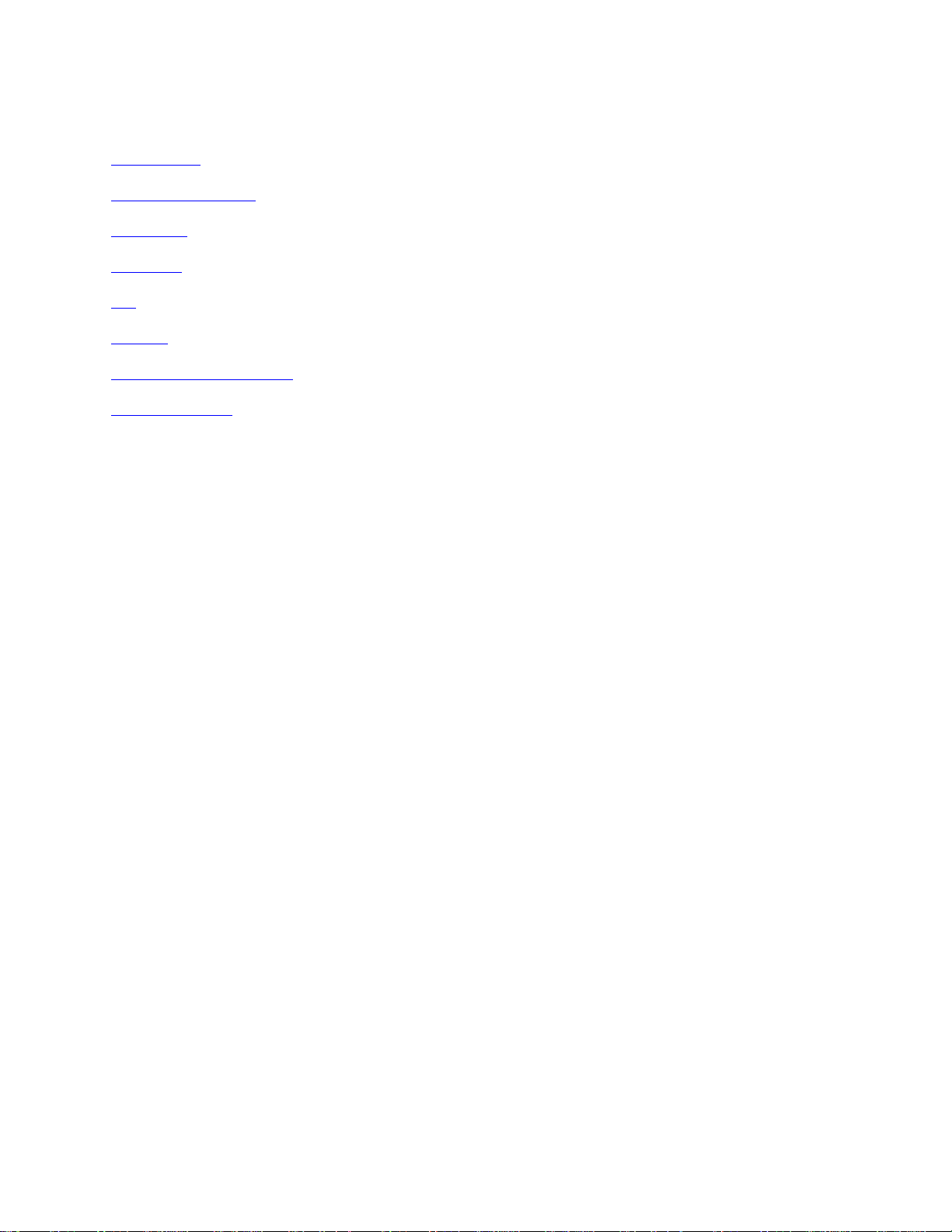
uživatelská pøíručka
Pro vyhledání odpovìdi na dotaz vyberte jedno z níže uvedených témat:
● upozornìní
● speciální vlastnosti
● začínáme
● pøipojení
● tisk
● údržba
● odstraòování problémù
● technické údaje
Uživatelská pøíručka je k dispozici také v jiných jazycích.
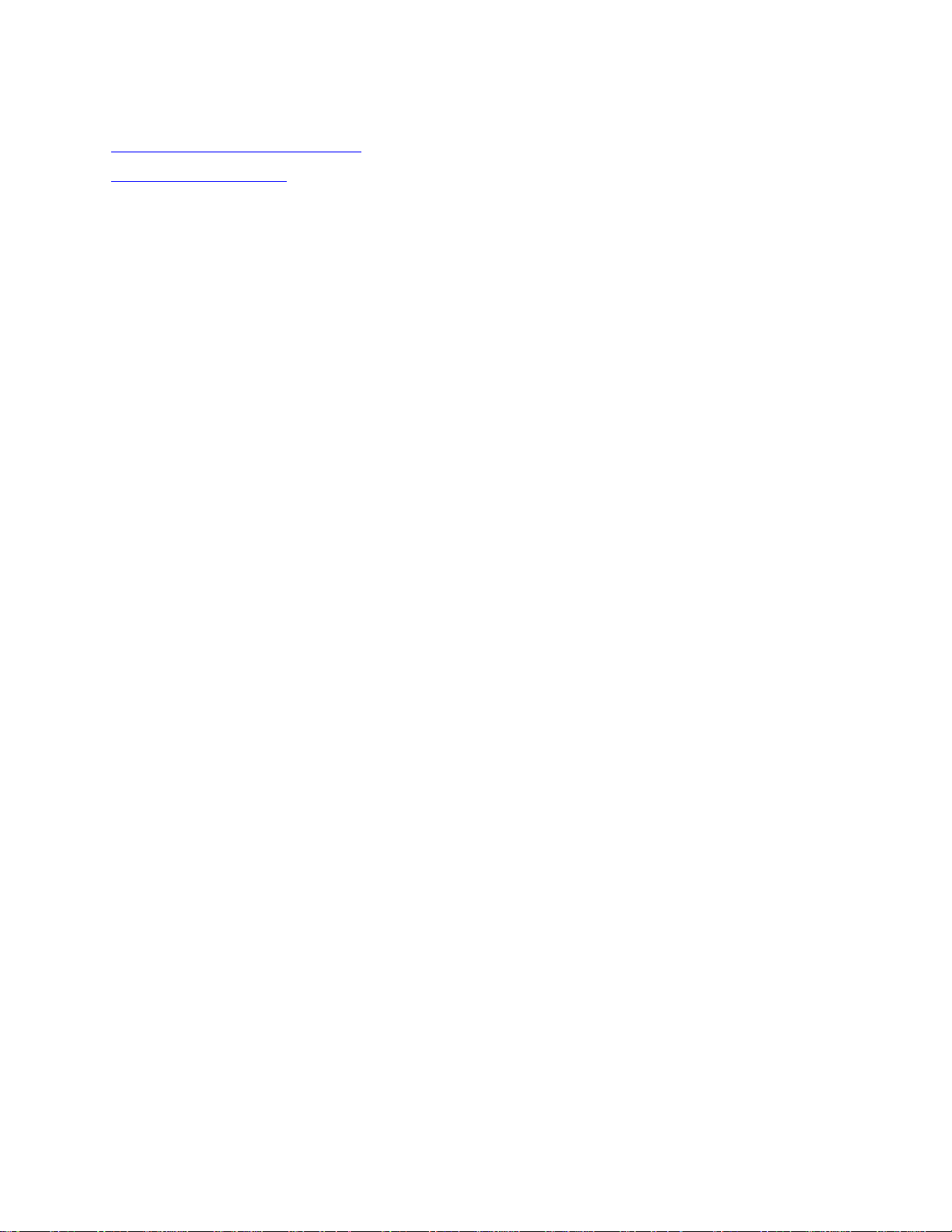
upozornìní
● upozornìní a ochranné známky
● typografické konvence
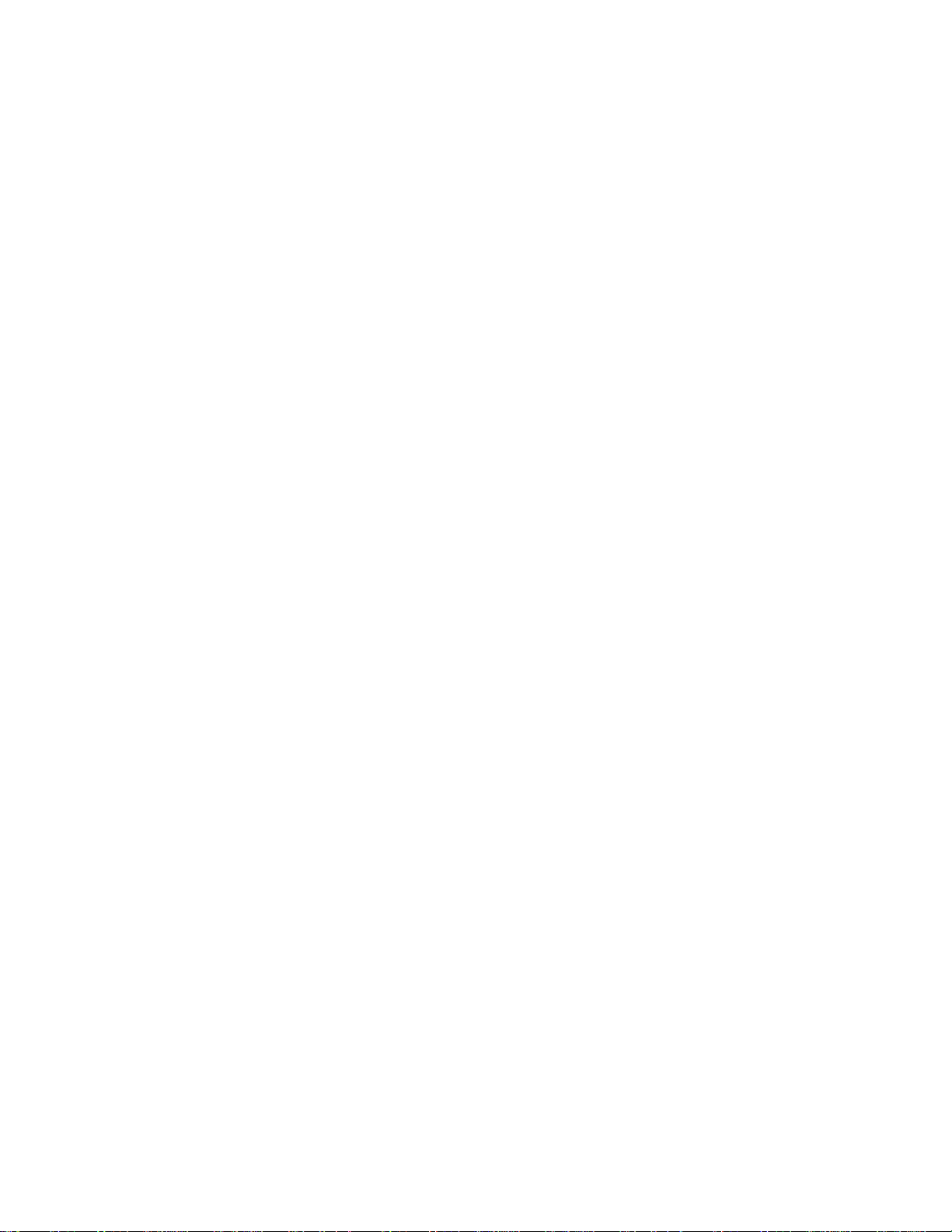
upozornìní a ochranné známky
upozornìní společnosti Hewlett-Packard
Informace obsažené v tomto dokumentu mohou být zmìnìny bez pøedchozího upozornìní.
Všechna práva vyhrazena. Reprodukce, úpravy či pøeklad tohoto dokumentu bez pøedchozího písemného
souhlasu společnosti Hewlett-Packard jsou až na výjimky vyplývající ze zákonù o autorském právu
zakázány.
informace o ochranných známkách
Ochranné známky Microsoft, MS, MS-DOS, Windows a XP jsou registrované ochranné známky společnosti
Microsoft Corporation.
TrueType je ochranná známka společnosti Apple Computer, Inc. registrovaná v USA.
Adobe a Acrobat jsou ochranné známky společnosti Adobe Systems Incorporated.
Copyright 2003 Hewlett-Packard Company
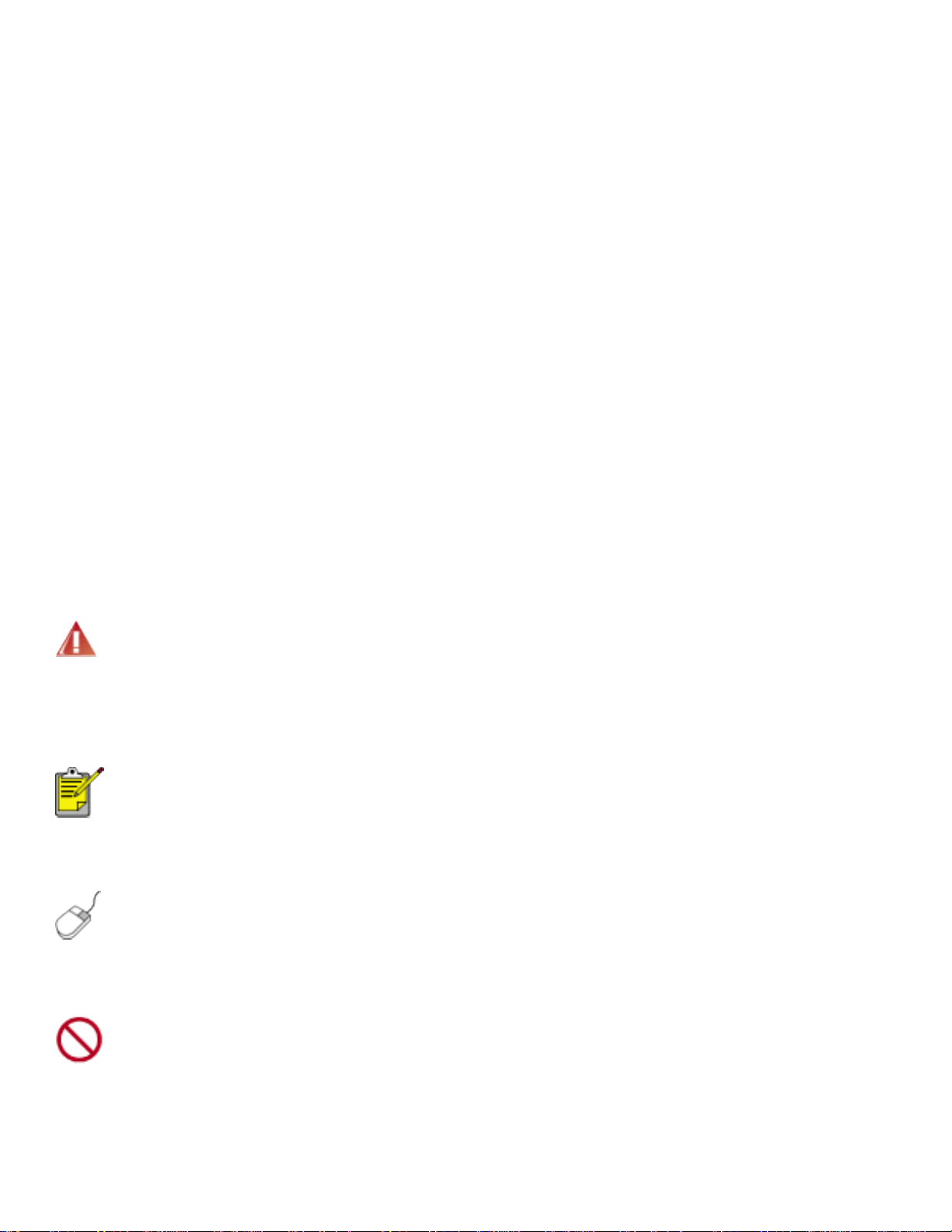
typografické konvence
V uživatelské pøíručce se používají následující typografické konvence:
termíny
Tiskárna HP Deskjet mùže být nìkdy nazývána jen jako tiskárna HP nebo tiskárna.
symboly
Symbol > označuje pøechod na další softwarovou položku. Pøíklad:
Klepnìte na nabídku Soubor > Tisk.
upozornìní a varování
Označení Upozornìní uvádí text upozoròující na možné poškození tiskárny HP Deskjet nebo jiného zaøízení.
Pøíklad:
Upozornìní! Nedotýkejte se inkoustových trysek tiskové kazety ani mìdìných kontaktù.
Dotyk mùže zpùsobit ucpání trysek, selhání pøísunu inkoustu nebo nespolehlivost
elektrických kontaktù.
Označení Pozor uvádí text varující pøed nebezpečím poranìní obsluhy nebo dalších osob. Pøíklad:
Pozor! Nové ani použité tiskové kazety nenechávejte v dosahu dìtí.
ikony
Ikona Poznámka označuje doplòující informace. Pøíklad:
Nejlepších výsledkù lze dosáhnout s výrobky značky Hewlett-Packard.
Ikona Myši označuje možnost doplòujících informací pomocí nápovìdní možnosti Co to je?. Pøíklad:
Další informace o volbách na jednotlivých kartách lze získat umístìním ukazatele myši
na pøíslušnou volbu a klepnutím pravým tlačítkem myši. Zobrazí se dialogové okno Co
to je? Klepnutím na volbu Co to je? zobrazíte více informací o vybrané volbì.
Ikona Ne označuje, že daná akce se nedoporučuje.
Nečistìte vnitøní části tiskárny.
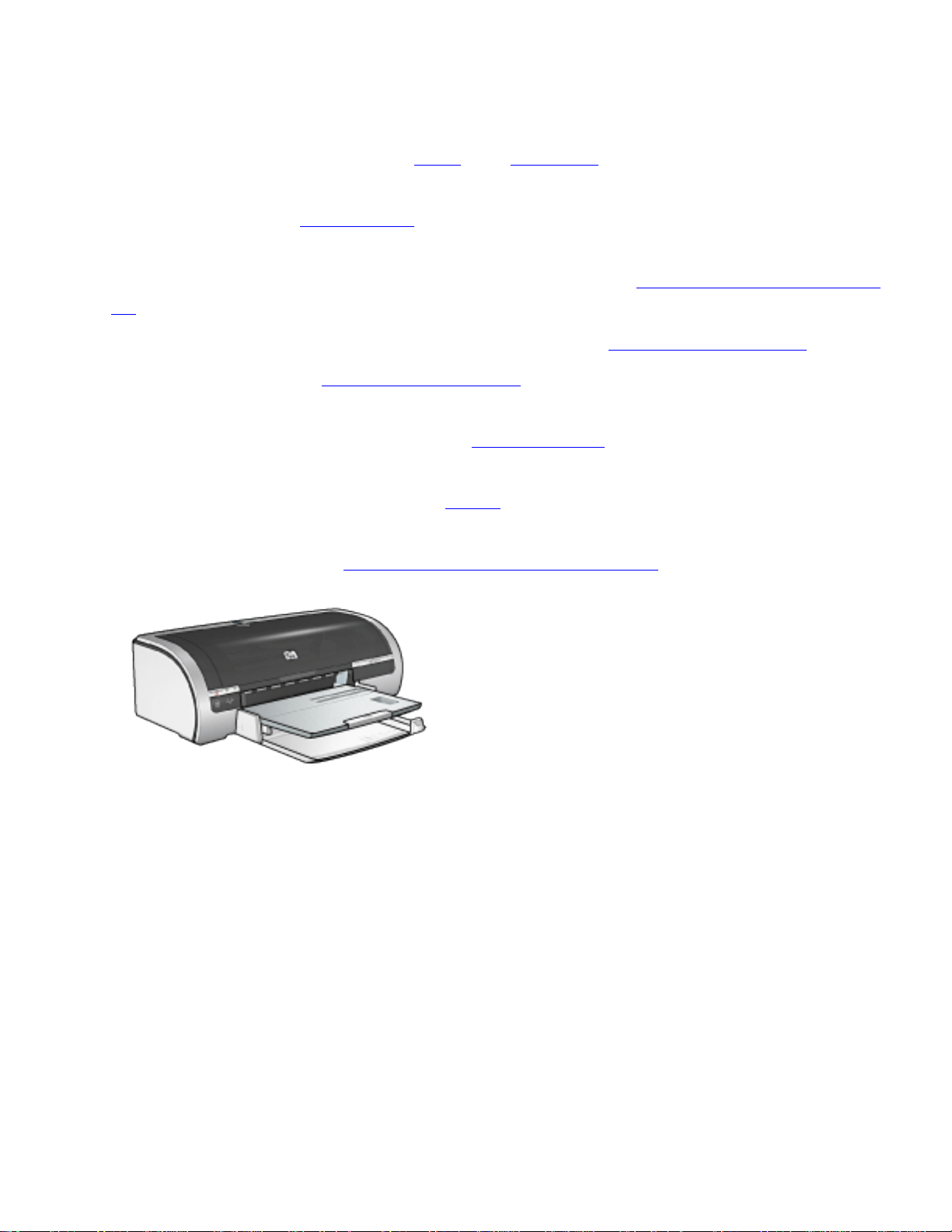
speciální vlastnosti
Blahopøejeme! Zakoupili jste tiskárnu HP Deskjet, která vám nabízí následující vlastnosti:
● Integrované síové funkce: Pøipojení k pevné nebo bezdrátové síti bez použití externího tiskového
serveru.
● Tisk bez okrajù: Funkce tisk bez okrajù umožòuje využít k tisku celou plochu média, napø. pøi tisku
fotografií nebo blahopøání.
● Tisk šesti inkousty: Umožòuje zvýšit kvalitu tisku fotografií použitím tiskové kazety pro fotografický
tisk.
● Tisk digitálních fotografií: Slouží k využití rozšíøených možností tisku digitálních fotografií.
● Režim záložního inkoustu: Režim záložního inkoustu umožòuje pokračovat v tisku s jednou tiskovou
kazetou poté, co v druhé tiskové kazetì dojde inkoust.
● Tisk více stránek na jediný list papíru: Pomocí softwaru tiskárny mùžete tisknout více stránek na
jediný list papíru.
● Tlačít Zrušit tisk: Jediným stisknutím tohoto tlačítka lze zrušit tisk tiskové úlohy.
● Doplòkové zaøízení pro oboustranný tisk: Chcete-li tisknout automaticky oboustranné dokumenty,
mùžete si k tiskárnì dokoupit doplòkové zaøízení pro oboustranný tisk.
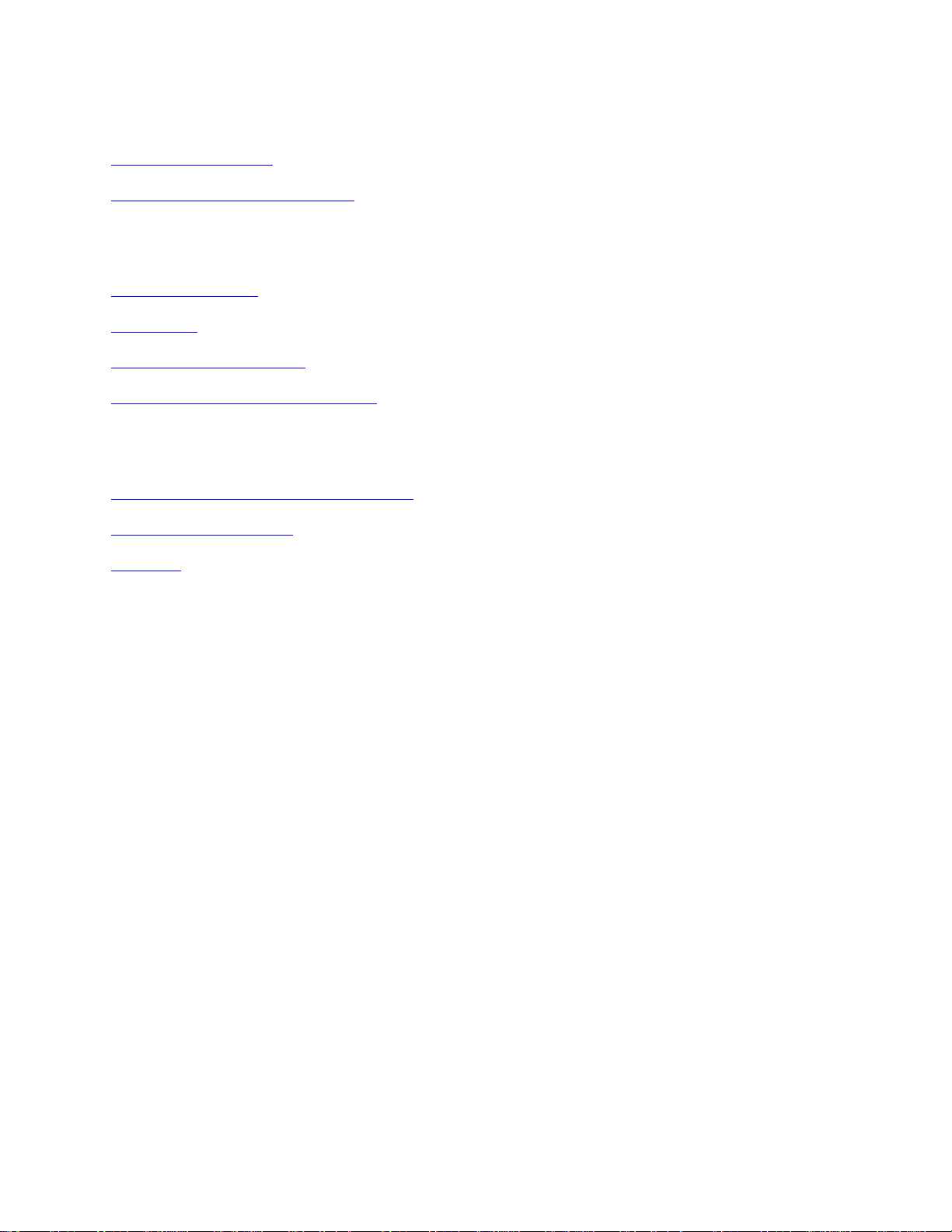
sí Ethernet s pevným pøipojením
Informace o instalaci získáte klepnutím na nìkterou z následujících možností:
● základy sítì Ethernet
● instalace tiskárny v síti Ethernet
Popis funkce Ethernet na tiskárnì získáte klepnutím na následující volby:
● indikátory Ethernet
● tlačítko Sí
● stránka s konfigurací sítì
● integrovaný webový server (EWS)
Další informace:
● obnovení výchozího nastavení tiskárny
● odstraòování problémù
● slovníček
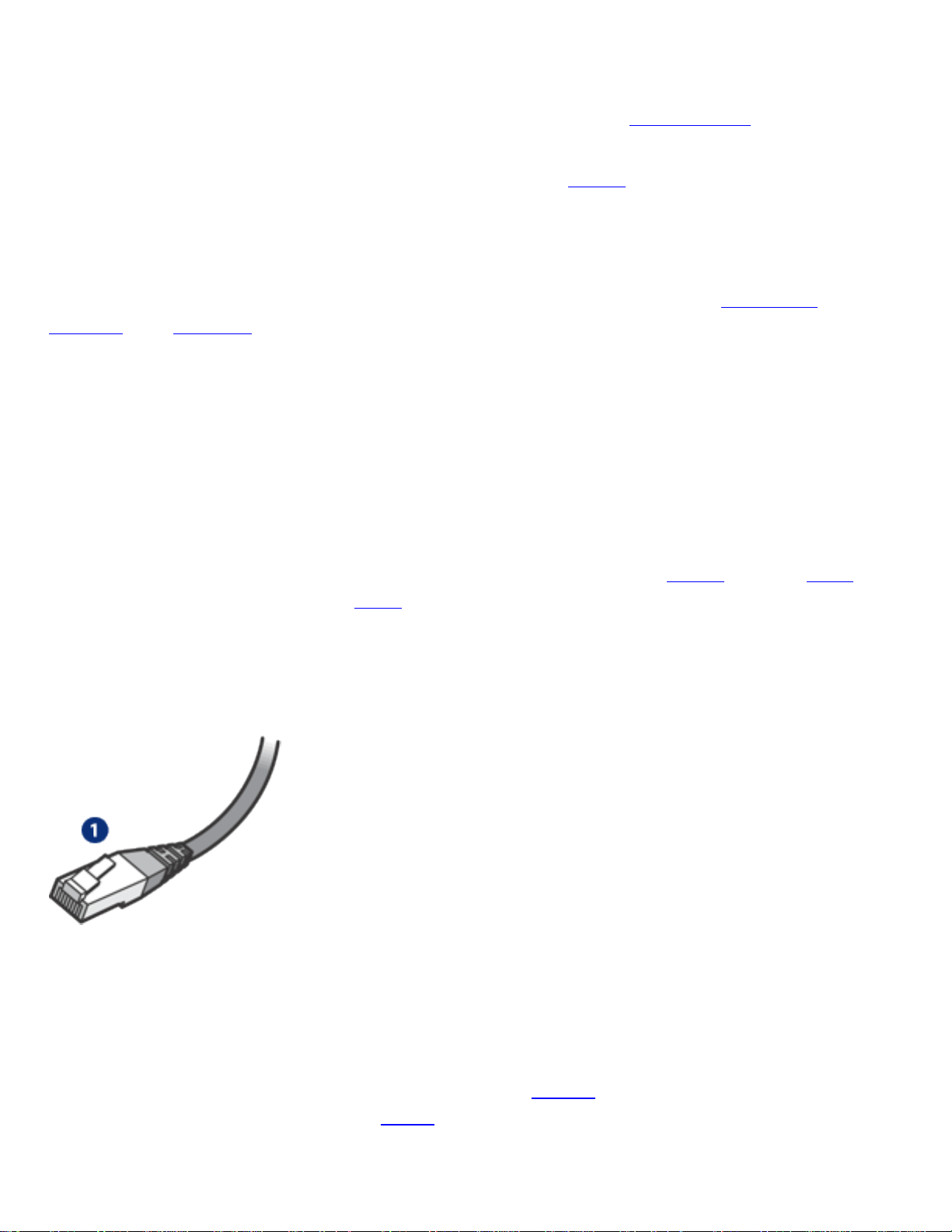
základy sítì Ethernet
Karta Ethernet vestavìná v tiskárnì umožòuje pøipojit tiskárnu pøímo k síti 10/100 Base-T Ethernet, aniž by
byl zapotøebí externí tiskový server.
Chcete-li instalovat tiskárnu v síti Ethernet, postupujte podle tìchto
pokynù.
hardware
rozbočovače, pøepínače a smìrovače
Všechna zaøízení v síti Ethernet, napø. počítače a tiskárny, jsou pøipojena k síovému rozbočovači,
pøepínači nebo smìrovači.
Rozbočovače, pøepínače a smìrovače mohou sice vypadat podobnì, ale jsou mezi nimi dùležité rozdíly:
● Rozbočovače jsou pasivní, jiná zaøízení v síti se zapojují do rozbočovače, aby spolu mohla
vzájemnì komunikovat. Rozbočovač neprovádí správu sítì.
● Pøepínač umožòuje, aby spolu zaøízení v síti mohla komunikovat pøímo, plynule a efektivnì.
Pøepínač sleduje a pøímo usmìròuje provoz v síti, aby pro každý pøenos zajistil co nejvìtší šíøku
pásma. Sledováním provozu v síti pøepínač minimalizuje kolize a maximalizuje rychlost.
● Smìrovače hlavnì propojují rùzné sítì (napøíklad pro pøipojení domácí sítì k internetu). Smìrovače
jsou aktivní. Smìrovače mají nástroje pro správu sítì, napøíklad brány firewall a servery DHCP.
Smìrovač mùže pracovat jako
brána, což neplatí o rozbočovači a pøepínači.
kabely
Pro pøipojení tiskárny k síti Ethernet použijte kabel CAT-5 Ethernet. Kabely Ethernet mají zdíøku RJ-45.
1. zdíøka RJ-45
síová komunikace
TCP/IP
Zaøízení v síti spolu komunikují 'jazykem' označovaným jako protokol. Tiskárna je konstruována pro činnost
v sítích, které používají rozšíøený protokol
TCP/IP.
IP Address (adresa IP)
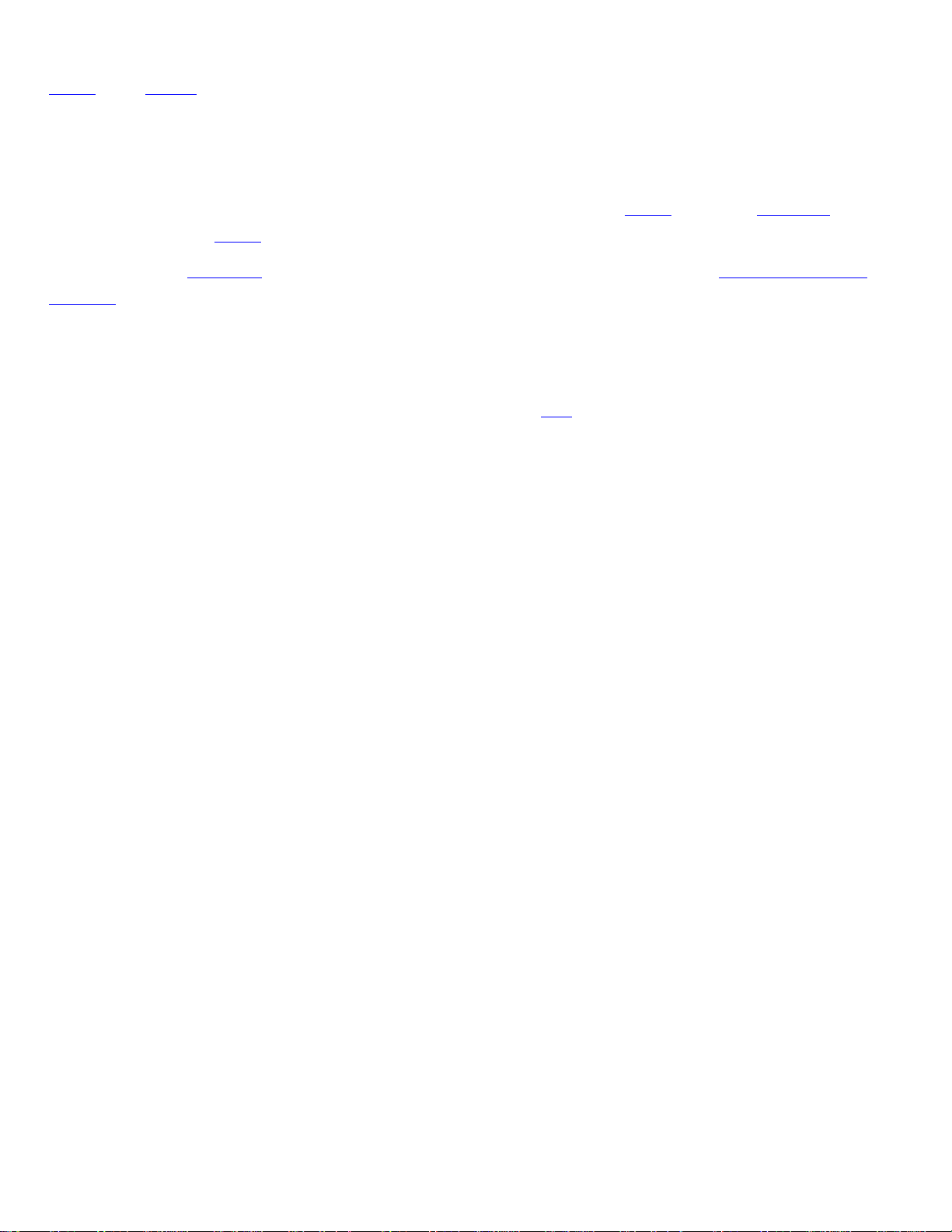
Každé zaøízení v síti se identifikuje jedinečnou adresou IP. Vìtšina sítí má softwarový nástroj, napøíklad
DHCP nebo AutoIP, který automaticky pøiøazuje adresy IP.
internetová pøipojení
Sítì mohou být pøipojeny k internetu.
Když tiskárnu umístíte do sítì pøipojené k internetu, doporučujeme použít bránu, aby byla adresa IP tiskárny
pøiøazována pomocí
DHCP.
Bránou mùže být
Internetu. Další informace o službì Sdílení pøipojení k Internetu naleznete v dokumentaci dodávané k
počítačùm se systémem Windows.
smìrovač nebo počítač se systémem Windows a spuštìnou službou Sdílení pøipojení k
pøíklady sítì Ethernet
Chcete-li si prohlédnout nìkteré pøíklady sítí Ethernet, klepnìte sem.
tisk
Počítače v síti zasílají tiskové úlohy pøímo na tiskárnu, která je tiskne v poøadí, v jakém je pøijala.
Tiskárna mùže pøijímat tiskové úlohy od čtyø uživatelù zároveò.
Když napøíklad pìt uživatelù současnì odešle tiskovou úlohu do tiskárny, tiskárna pøijme čtyøi z tìchto
tiskových úloh a pátou odmítne. Uživatel, který odeslal pátou tiskovou úlohu, by mìl nìkolik minut počkat a
pak ji odeslat znovu.
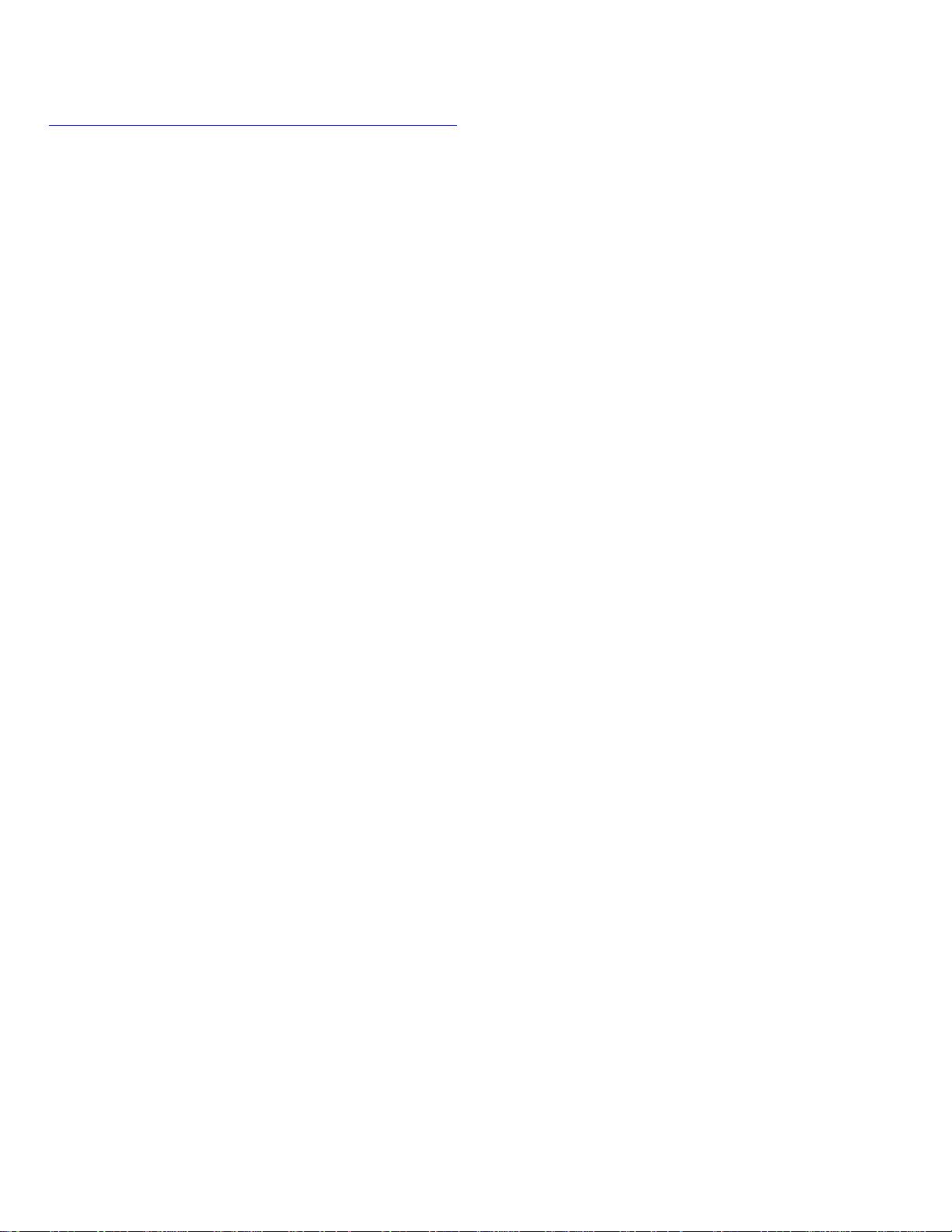
slovníček o sítích
čísla a b c d e f g h i j k l m n o p q r s t u v w x y z
čísla
10/100 Base-T : Technický termín pro sí Ethernet. 10/100 označuje rychlost, s níž sí Ethernet pracuje. 10
znamená 10 megabitù za sekundu (Mb/s) pro normální Ethernet a 100 znamená 100 Mb/s pro rychlý
Ethernet.
802.11a : Typ bezdrátové sítì, který umožòuje pøenos rychlostí až 54 Mb/s v pásmu 5 GHz.
802.11b : Typ bezdrátové sítì, který umožòuje pøenos rychlostí až 11 Mb/s (se zpomalením na 5,5, 2 a 1
Mb/s) v pásmu 2,4 GHz.
802.11g : Typ bezdrátové sítì, který umožòuje pøenos rychlostí až 54 Mb/s v pásmu 2,4 GHz.
a
Adresa IP (adresa internetového protokolu) : Jedinečné číslo, které identifikuje zaøízení v síti. Adresa IP je
často pøiøazena automaticky protokolem DHCP nebo AutoIP. Určitému zaøízení je však možné ručnì pøiøadit
statickou adresu IP.
Adresa MAC (Media Access Control) : Hardwarová adresa pro zaøízení v síti. Adresa MAC tiskárny je
uvedena na stránce s konfigurací sítì.
AutoIP : Proces, kterým si zaøízení v síti samo automaticky pøiøazuje adresu IP.
b
Bezdrátový profil : Bezdrátový profil je souhrn nastavení použitých pro určitou bezdrátovou sí. Bezdrátová
karta LAN mùže mít napøíklad jeden profil pro práci doma a jiný profil pro práci v kanceláøi. Pøi instalaci
zaøízení do sítì vyberte správný profil.
BOOTP : Protokol BOOTP (Bootstrap Protocol) je internetový protokol, který umožòuje zaøízení zjistit svou
vlastní adresu IP, adresu IP serveru BOOTP v síti a soubor, který lze stáhnout do pamìti ke spuštìní počítače.
Zaøízení se tak mùže spustit bez pevného disku a bez disketové jednotky.
Brána : Vyhrazené zaøízení (smìrovač nebo počítač), které spojuje dvì rùzné sítì. Napøíklad počítač v síti
Ethernet mùže pracovat jako brána mezi sítí a internetem.
c
Channel (kanál) : Jedna z pøedvolených frekvencí, na nichž komunikační zaøízení s povoleným protokolem
802.11b komunikují, aby se omezilo rušení. Počet dostupných kanálù se liší podle zemì/oblasti.
d
DHCP (Dynamic Host Configuration Protocol) : Protokol používaný k automatickému pøiøazení adresy IP
každému zaøízení v síti.
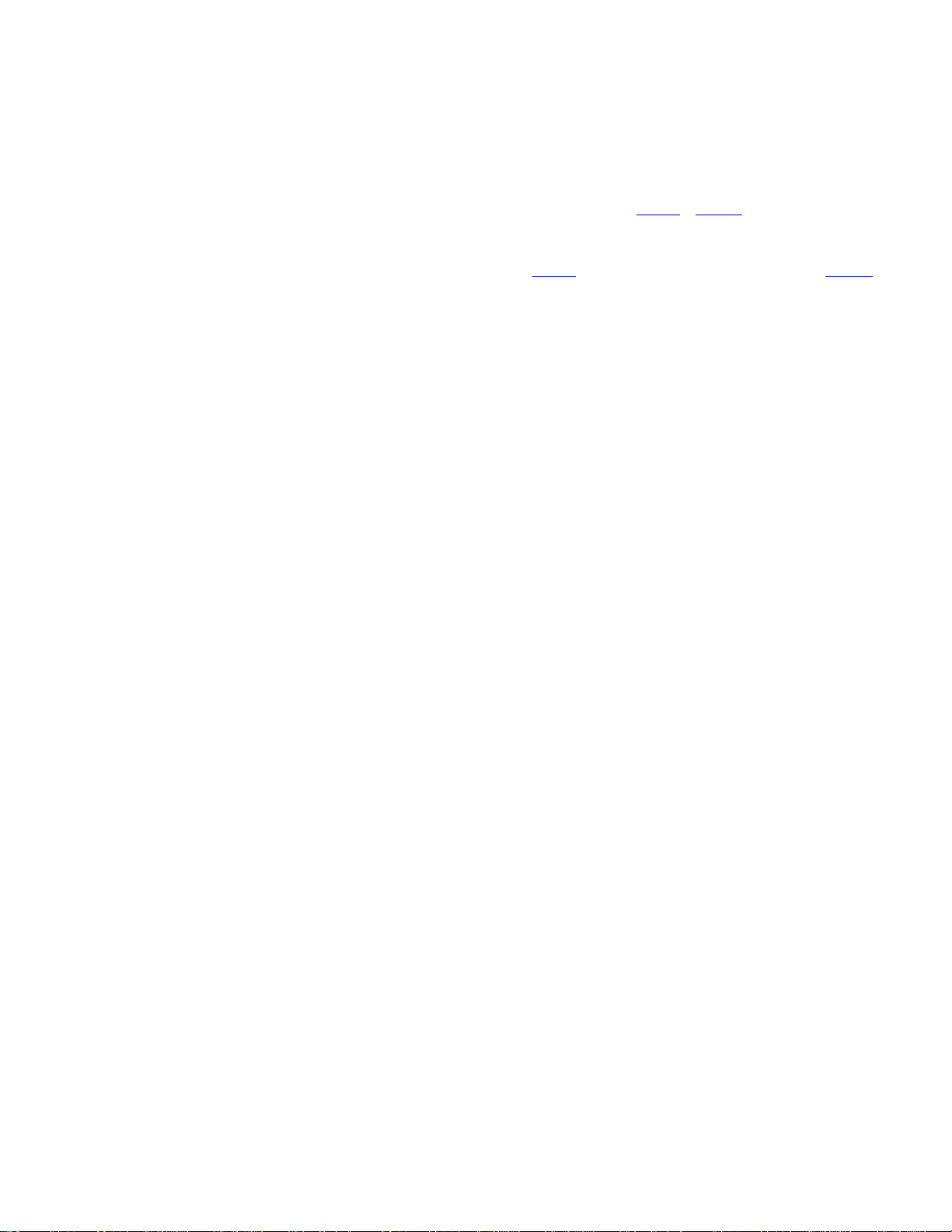
e
EAP : EAP (Extensible Authentication Protocol) je obecný protokol k ovìøování, který také podporuje více
ovìøovacích metod, napøíklad karty token, jednorázová hesla, certifikáty a ovìøování pomocí veøejného
klíče.
Encryption (šifrování) : Zabezpečení sítì, pøi nìmž se kódují data odeslaná v bezdrátové síti, aby byla
nečitelná v pøípadì neoprávnìného pøístupu. Tiskárna podporuje šifrování WEP a WPA .
Encryption keys (šifrovací klíče) : Posloupnost znakù nebo číslic, které bezdrátové zaøízení používá ke
kódování dat. Šifrovací klíče mohou být statické (pøi šifrování
Ethernet : Rozšíøený typ pevného síového pøipojení počítačù k síti LAN.
WEP ) nebo dynamické (pøi šifrování WPA ).
f
Firewall : Kombinace hardwarových a softwarových nástrojù pro ochranu sítì pøed nežádoucím pøístupem.
g
h
i
Infrastrukturní sí : Typ bezdrátové sítì, V níž zaøízení vzájemnì komunikují prostøednictvím bodu WAP
(Wireless Access Point), napøíklad bezdrátový síový rozbočovač, smìrovač nebo brána.
Internet Sharing (sdílené pøipojení k internetu) : Program v systému Macintosh OSX, který počítači umožòuje
fungovat jako brána mezi internetem a sítí. Další informace o sdíleném pøipojení k internetu naleznete v
dokumentaci Macintosh.
j
k
Kabel Ethernet : Existují dva typy kabelù Ethernet. Pøímý kabel, který je nejbìžnìjší a používá se k pøipojení
zaøízení v síti k rozbočovači nebo smìrovači. Pøekøížený kabel používaný k pøipojení dvou zaøízení s porty
Ethernet, která nejsou rozbočovače ani smìrovače. K pøipojení tiskárny k síti Ethernet použijte pøímý kabel
CAT-5 se zdíøkou RJ-45.
Klíč WEP : Klíč WEP neboli šifrovací klíč je posloupnost alfanumetických znakù nebo hexadecimálních čísel.
Po vytvoøení klíče WEP si jej musíte zapamatovat nebo jej uložit na bezpečné místo. Pokud klíč WEP
zapomenete nebo ztratíte, nebude možné jej pozdìji zjistit. Klíč WEP je dlouhý 64 nebo 128 bitù. Prvních
24 bitù klíče je dáno automaticky. Pøi vytváøení klíče WEP zbývající bity zadává osoba vytváøející klíč (40
bitù v pøípadì 64bitového klíče nebo 104 bitù v pøípadì 128bitového klíče).
l
m
Maska podsítì : Číslo identifikující adresy IP, jež patøí k podsíti.
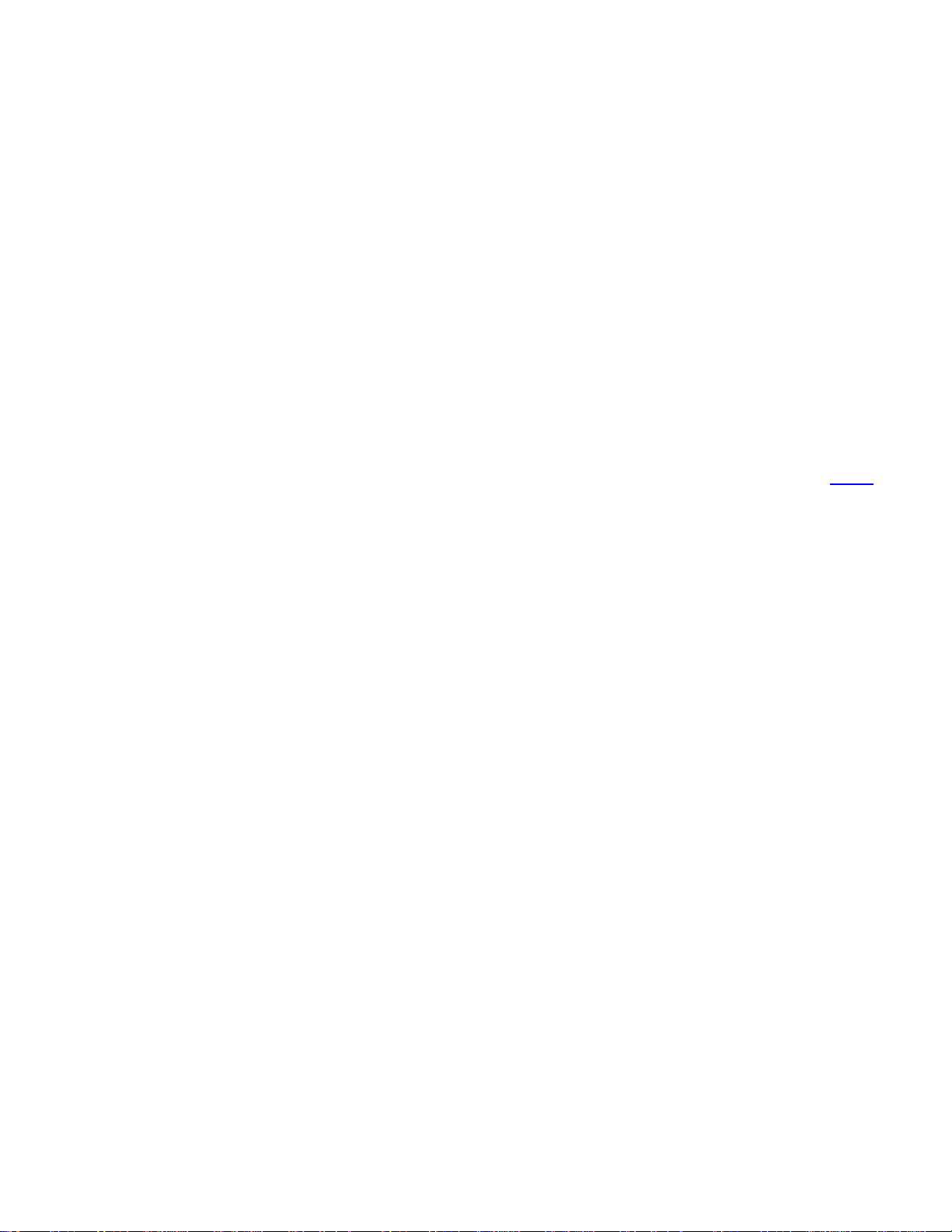
Mb/s (megabitù za sekundu) : Mìrná jednotka rychlosti, jakou sí pracuje. Napøíklad 1 Mb/s znamená 1
000 000 bitù za sekundu (nebo 125 000 bajtù za sekundu).
mDNS : Místo používání serveru DNS určité zaøízení vydává oznámení mDNS (Multicast Domain Name
Server), čímž sdìluje informace o svých službách. Oznámení zahrnuje typ služby (napøíklad tisk), název
služby (napøíklad 'tiskárna'), adresu IP, port a jiné potøebné informace. Každé zaøízení v síti pøijímá
oznámení a ukládá informace do osobního serveru DNS.
n
Název hostitele : Název, kterým se tiskárna v síti identifikuje. Název hostitele tiskárny je uveden na stránce s
konfigurací sítì. Pomocí názvu hostitele mùžete otevøít integrovaný webový server (EWS) tiskárny.
Název sítì : Název sítì je alfanumerický øetìzec s rozlišením malých a velkých písmen, který umožòuje
základní øízení pøístupu k bezdrátové síti. Název sítì se označuje také jako SSID (Service Set Identifier).
o
Ovìøování : Ovìøování je strategie zabezpečení bezdrátové sítì. V síti s ovìøováním používají zaøízení
sdílený klíč jako heslo a komunikují pouze se zaøízeními, která tento klíč znají. Na rozdíl od funkce WEP
ovìøování nešifruje data odesílaná mezi bezdrátovými zaøízeními. Ovìøování však lze použít ve spojení s
funkcí WEP. Ovìøovací klíče a klíče WEP mohou být shodné.
p
Paket : Zpráva odeslaná z jednoho zaøízení v síti jiným zaøízením v síti.
Paket Broadcast : Paket odeslaný z jednoho zaøízení v síti všem zaøízením v síti.
Podsí : Malá sí, která tvoøí část vìtší sítì. Doporučujeme, aby tiskárna a všechny počítače, které ji
používají, byly ve stejné podsíti.
Pøepínač : Síové zaøízení øídící provoz sítì, minimalizující kolize a maximálizující rychlost.
Protokol : Jazyk, který zaøízení v síti používají pøi vzájemné komunikaci. Rozšíøený je síový protokol
TCP/IP.
q
r
Rozbočovač : Jednoduché zaøízení fungující jako støed sítì Ethernet. K rozbočovači se pøipojují jiná zaøízení
v síti.
RJ-45 : Typ zdíøky na konci kabelu Ethernet.
s
Sdílení pøipojení k Internetu (ICS) : Program v systému Windows, který počítači umožòuje fungovat jako
brána mezi internetem a sítí. Program Sdílení pøipojení k Internetu používá k pøiøazení adres IP protokol
DHCP. Další informace o programu Sdílení pøipojení k Internetu naleznete v dokumentaci systému Windows.
Sí ad hoc : Typ bezdrátové sítì, ve které spolu zaøízení komunikují pøímo, nikoli prostøednictvím bodu WAP
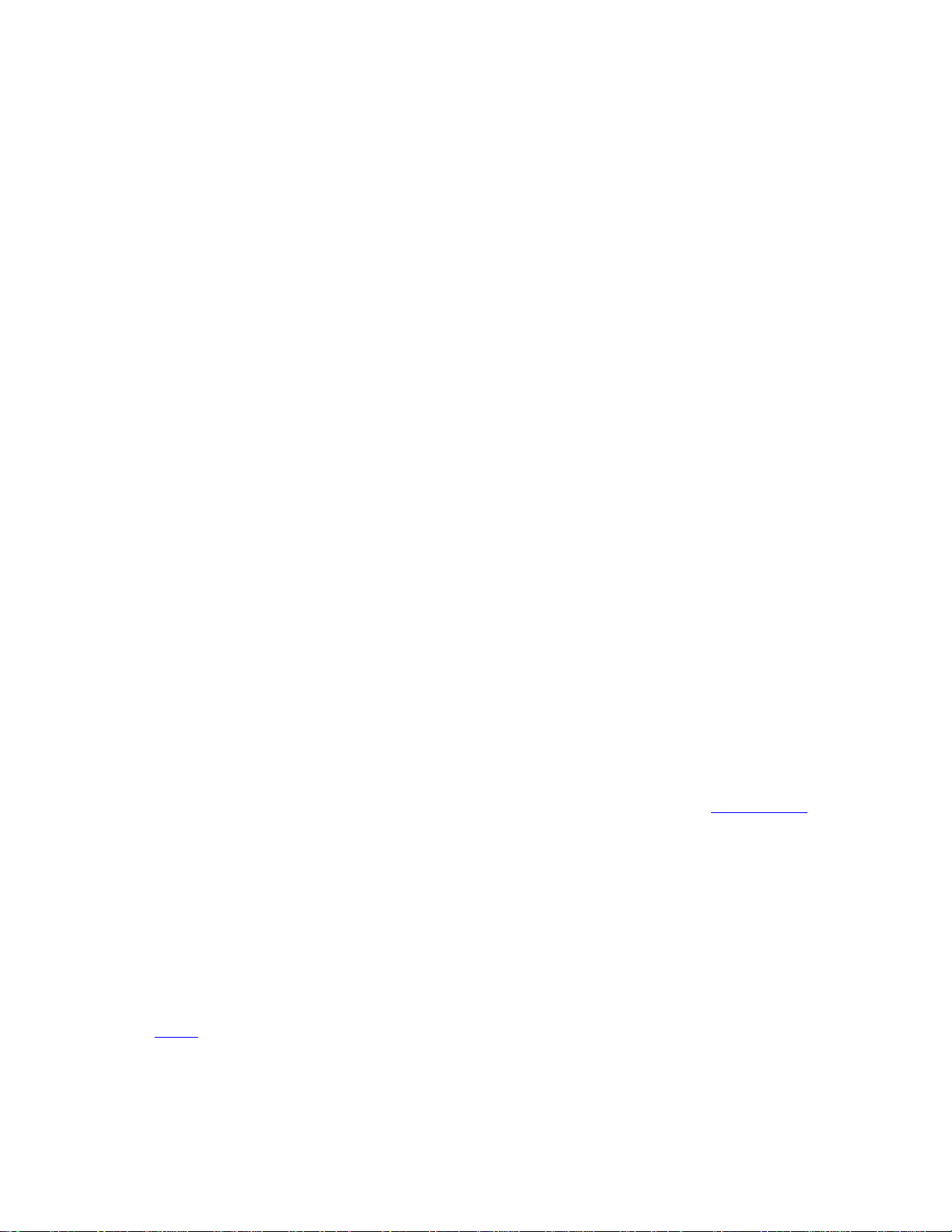
(Wireless Access Point). Sítì ad hoc jsou obvykle malé a jednoduché (napøíklad dva bezdrátové počítače
nebo bezdrátový počítač a bezdrátová tiskárna). Výkon tichto typu sítí muže být nižší, když je v síti více než
šest zaoízení. Sítì ad hoc se označují také jako sítì peer-to-peer, nezávislé základní servisní stanice (IBSS)
nebo sítì s pøímým bezdrátovým pøipojeným.
Sí LAN (místní sí) : Typ vysokorychlostní počítačové sítì, která spojuje zaøízení, jež jsou pomìrnì blízko
od sebe. Jedním typem sítì LAN je sí Ethernet.
Smìrovač : Složité síové zaøízení, které smìruje datové pakety z jedné sítì do jiné. Smìrovač mùže
fungovat jako brána mezi sítí LAN a internetem.
Statická adresa IP : Adresa IP, která je ručnì pøiøazena zaøízení v síti. Statická adresa IP zùstává stejná,
dokud není znovu ručnì zmìnìna. Dalšími možnostmi pøiøazení adresy IP je protokol DHCP a AutoIP.
t
TCP/IP : Protokol TCP/IP (Transmission Control Protocol/Internet Protocol) je síový komunikační protokol
používaný na internetu. Integrovaná síová funkce tiskárny podporuje sítì LAN, které používají protokol
TCP/IP.
TKIP : Viz WPA. Protokol TKIP (Temporal Key Integrity Protocol)
u
Paket typu unicast : Paket odeslaný z jednoho zaøízení v síti jinému zaøízení v síti.
v
w
WEP : technologie WEP (Wired Equivalent Privacy) poskytuje zabezpečení šifrováním dat odesílaných
radiovými vlnami z jednoho bezdrátového zaøízení do jiného bezdrátového zaøízení. Pøi šifrování WEP se
kódují data odesílaná po síti, aby byla nečitelná v pøípadì neoprávnìného pøístupu. S tiskárnou mohou
komunikovat pouze zaøízení, která mají stejná nastavení šifrování WEP jako tiskárna. Šifrování WEP závisí
na šifrovacích klíčích, které jsou statické, a zajišuje menší bezpečnost než šifrování WPA (TKIP) .
WAP (Wireless Access Point) : Bod WAP (Wireless Access Point) je zaøízení, jehož prostøednictvím spolu
vzájemnì komunikují jiná zaøízení (napøíklad počítače a tiskárny) v infrastruktuøe bezdrátové sítì. Bod WAP
se také nazývá základní stanice.
WPA : Šifrování WPA poskytuje zabezpečení tím, že šifruje data zasílaná radiovými vlnami z jednoho
bezdrátového zaøízení do jiného a pomocí ovìøovacích protokolù øídí pøístup k síovým prostøedkùm. S
tiskárnou mohou komunikovat pouze zaøízení, která mají stejná nastavení šifrování WPA jako tiskárna. Pøi
šifrování WPA se používají šifrovací klíče, které se často mìní. Šifrování WPA poskytuje lepší zabezpečení
než šifrování
WEP . Šifrování WPA se označuje jako TKIP.
x
y
z
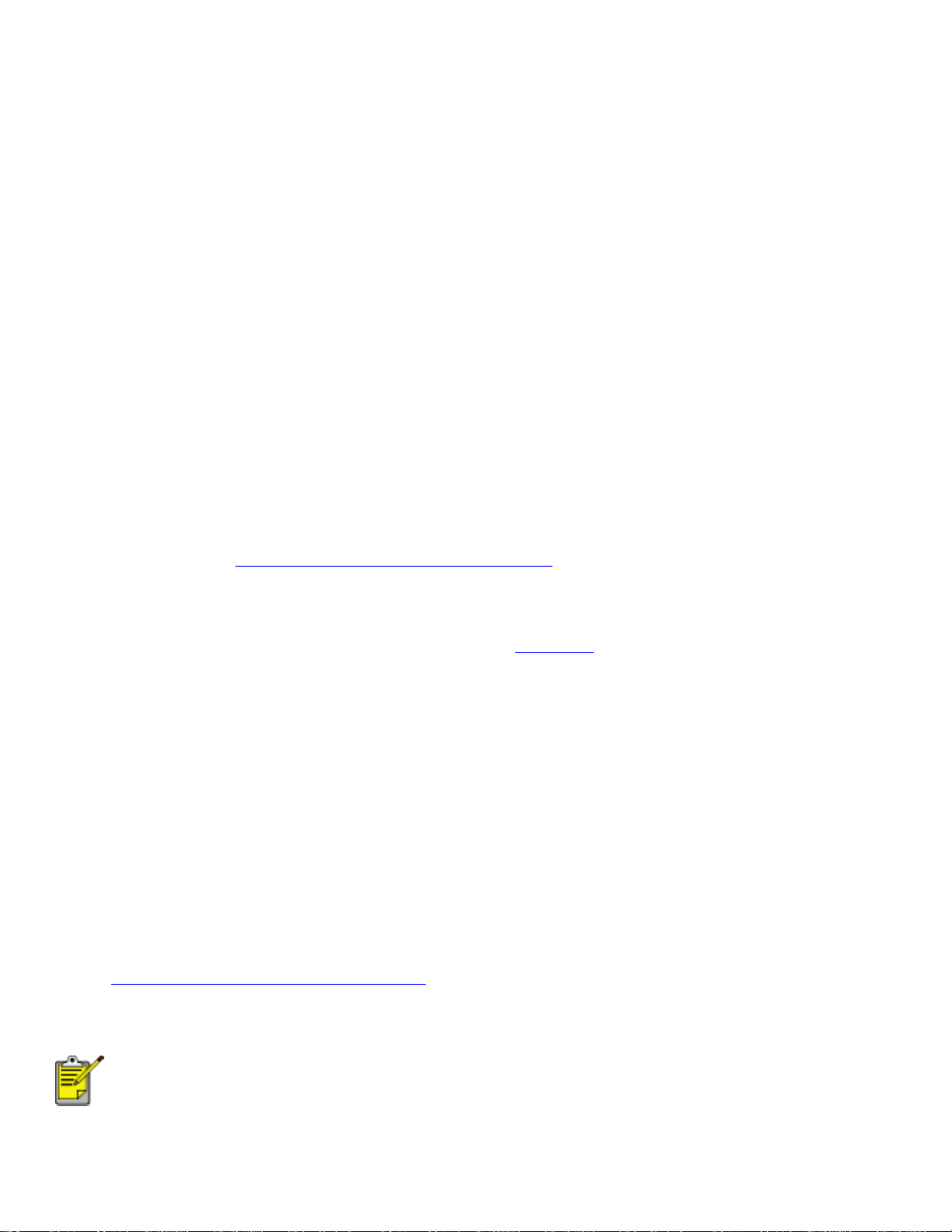
WEP (wired equivalent privacy)
Technologie WEP (Wired Equivalent Privacy) poskytuje zabezpečení šifrováním dat odesílaných radiovými
vlnami z jednoho bezdrátového zaøízení do jiného bezdrátového zaøízení.
Poi šifrování WEP se kódují data odesílaná po síti, aby byla neeitelná v poípadi neoprávniného poístupu. S
tiskárnou mohou komunikovat pouze zaøízení, která mají stejná nastavení technologie WEP jako tiskárna.
Pokud napøíklad sí, v níž je tiskárna, používá technologii WEP, tiskárnu mohou využívat pouze zaøízení,
která mají stejná nastavení WEP jako tiskárna.
technologie WEP je funkce sítì
Technologie WEP je doplòkovou funkcí bezdrátové sítì. Technologii WEP nepoužívají všechny bezdrátové
sítì.
Tiskárnu konfigurujte pro technologii WEP pouze tehdy, pokud ji pøíslušná sí používá. Nastavení WEP na
tiskárnì se musí shodovat s nastavením sítì. Jestliže je v síti použita technologie WEP, je k instalaci softwaru
tiskárny nutné pøipojit tiskárnu k síti pomocí kabelu Ethernet.
Jestliže pøíslušná sí nepoužívá technologii WEP, tiskárnu pro ni nekonfigurujte.
Jestliže nevíte, zda sí používá technologii WEP, podívejte se do konfiguračního programu karty NIC v
počítači nebo síového bezdrátového pøístupového bodu (WAP).
klíče WEP
Zaøízení v síti s technologií WEP používají ke kódování dat klíče WEP.
Po vytvoøení sady klíčù WEP si tyto klíče zaznamenejte a uložte je na bezpečné místo. Pokud klíče WEP
ztratíte, nebude možné je pozdìji zjistit.
Upozornìní! Jestliže klíče WEP ztratíte, budete moci k síti pøidat nové zaøízení pouze tak,
že pøekonfigurujete nastavení WEP pro všechna zaøízení v síti.
Sí s technologií WEP mùže používat více klíčù WEP. Každý klíč WEP má pøiøazeno číslo klíče (napøíklad
Klíč 2). Každé zaøízení v síti musí rozpoznat všechny klíče WEP dané sítì a číslo klíče pøiøazené každému
klíči WEP.
konfigurace tiskárny k použití technologie WEP
Pomocí integrovaného webového serveru (EWS) na tiskárnì mùžete tiskárnu konfigurovat k použití
technologie WEP.
Ke konfiguraci nastavení WEP na tiskárnì mùžete použít také disk CD se softwarem
tiskárny. Disk CD se softwarem tiskárny však umožòuje nastavit pouze jeden klíč WEP.
Jestliže sí používá více klíčù WEP, nakonfigurujte nastavení WEP na tiskárnì pomocí
webového serveru integrovaného v tiskárnì.
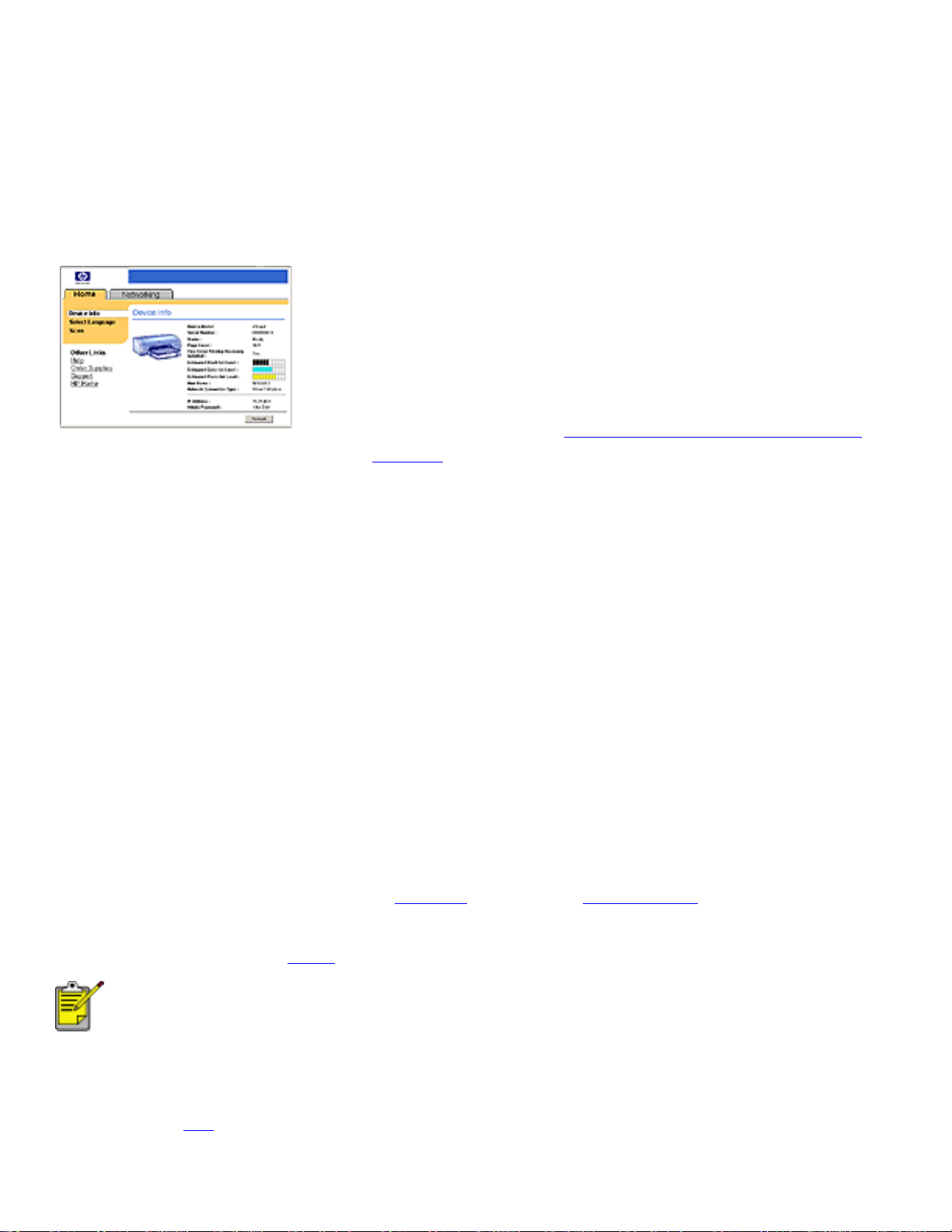
integrovaný webový server (EWS)
Integrovaný webový server (EWS) umožòuje snadnou správu tiskárny v síti.
Funkci EWS tiskárny použijte k tìmto účelùm:
● Zkontrolujte stav tiskárny.
● Upravte síovou konfiguraci tiskárny.
● Zjistìte odhadované úrovnì inkoustu v tiskových kazetách.
● Prohlédnìte si statistiku sítì.
● Konfigurujte na tiskárnì nastavení zabezpečení bezdrátového
pøipojení.
● Na webové stránce společnosti HP naleznete informace o
podpoøe a mùžete zakoupit spotøební materiál.
Upozornìní! Doporučujeme umístit tiskárnu a počítače, které ji používají, ve stejné podsíti.
Instalace tiskárny ve více podsítích mùže být problematická, což závisí na typu použitého
smìrovače.
Než použijete interní webovou stránku tiskárny, ovìøte, zda jsou tiskárna i počítač zapnuty a pøipojeny k
síti.
Interní webovou stránku tiskárny otevøete takto:
1. Spuste prohlížeč internetu.
Použijte prohlížeč Microsoft Internet Explorer 5.0 nebo vyšší nebo Netscape 4.75 nebo vyšší.
2. Do pole adresy v prohlížeči zadejte adresu IP tiskárny nebo název hostitele.
Pokud je tiskárna v jiné podsíti než počítač, zadejte do pole adresy v prohlížeči adresu
IP tiskárny (napøíklad: http://192.168.1.1), čímž otevøete integrovaný webový server.
Jestliže se počítač pøipojuje k internetu pomocí serveru proxy, možná budete muset
konfigurovat prohlížeč tak, aby vynechal server proxy a mohl se pøipojit k serveru
EWS.
Jestliže neznáte adresu IP tiskárny ani název hostitele tiskárny, vytisknìte stránku s konfigurací sítì (pokyny
zjistíte klepnutím sem ).
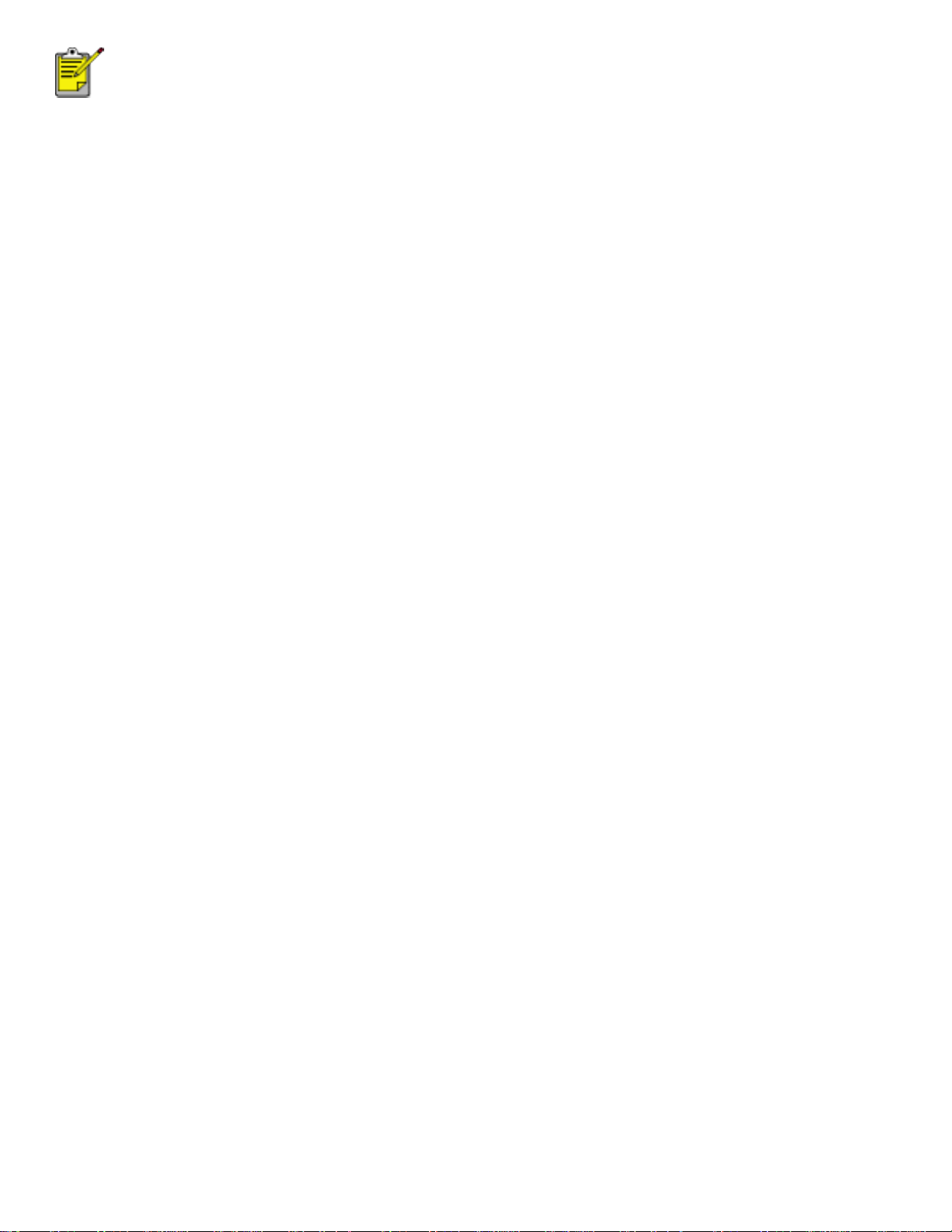
Pokyny k použití funkce EWS tiskárny naleznete v nápovìdì online. Nápovìdu online
zobrazíte klepnutím na položku Nápovìda v části Jiná témata.
Upozornìní! Pøi zmìnì nastavení bezdrátového pøipojení na tiskovém serveru postupujte
opatrnì, aby nebylo pøipojení pøerušeno. Pokud bude pøipojení pøerušeno, možná budete
muset k opìtovnému pøipojení použít nové nastavení. Jestliže tiskárna ztratí síové
pøipojení, možná budete muset obnovit výchozí nastavení tiskárny a software znovu
nainstalovat.
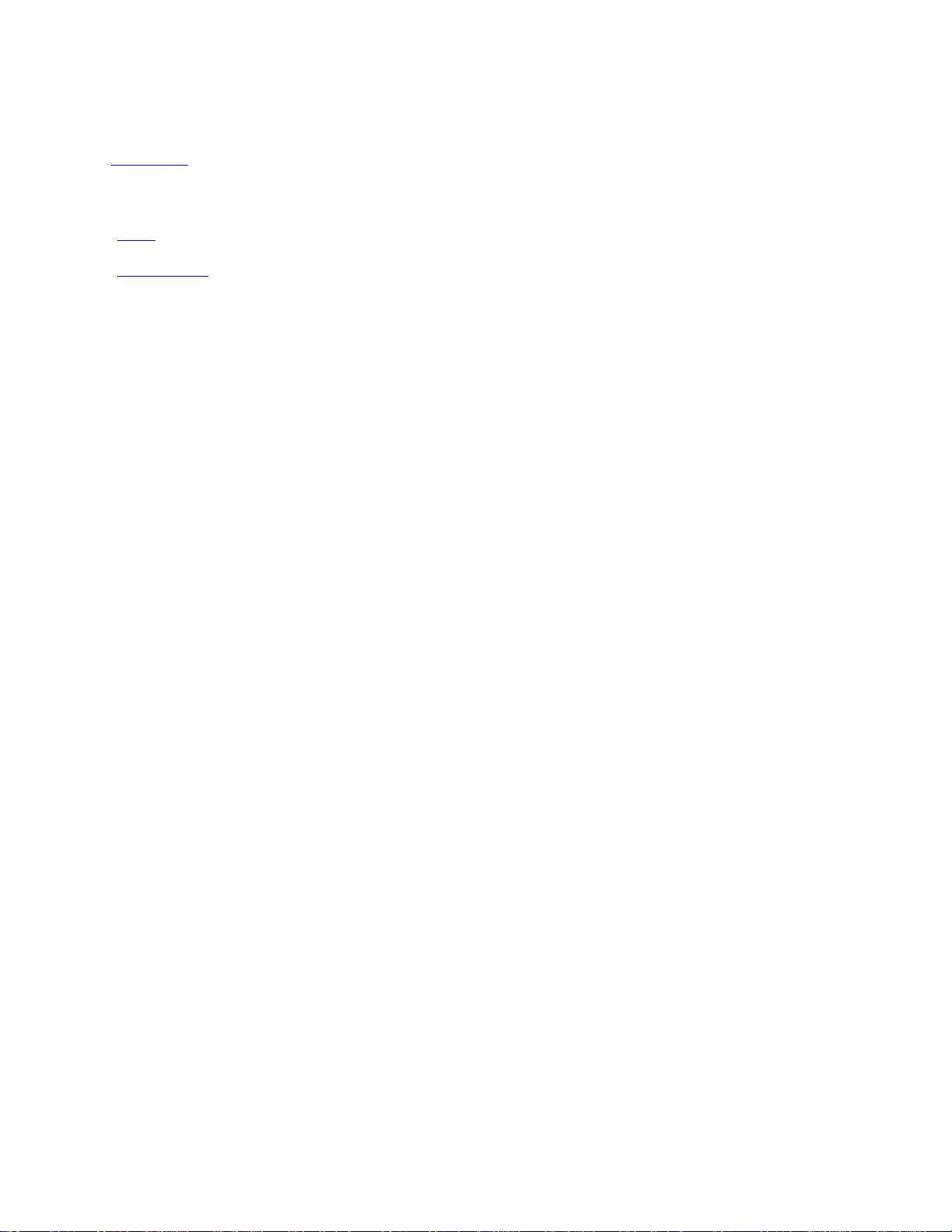
zabezpečení bezdrátové sítì
Tiskárna nabízí tyto možnosti zabezpečení bezdrátové sítì:
● ovìøování
● Encryption (šifrování)
❍ WEP
❍ WPA (TKIP)
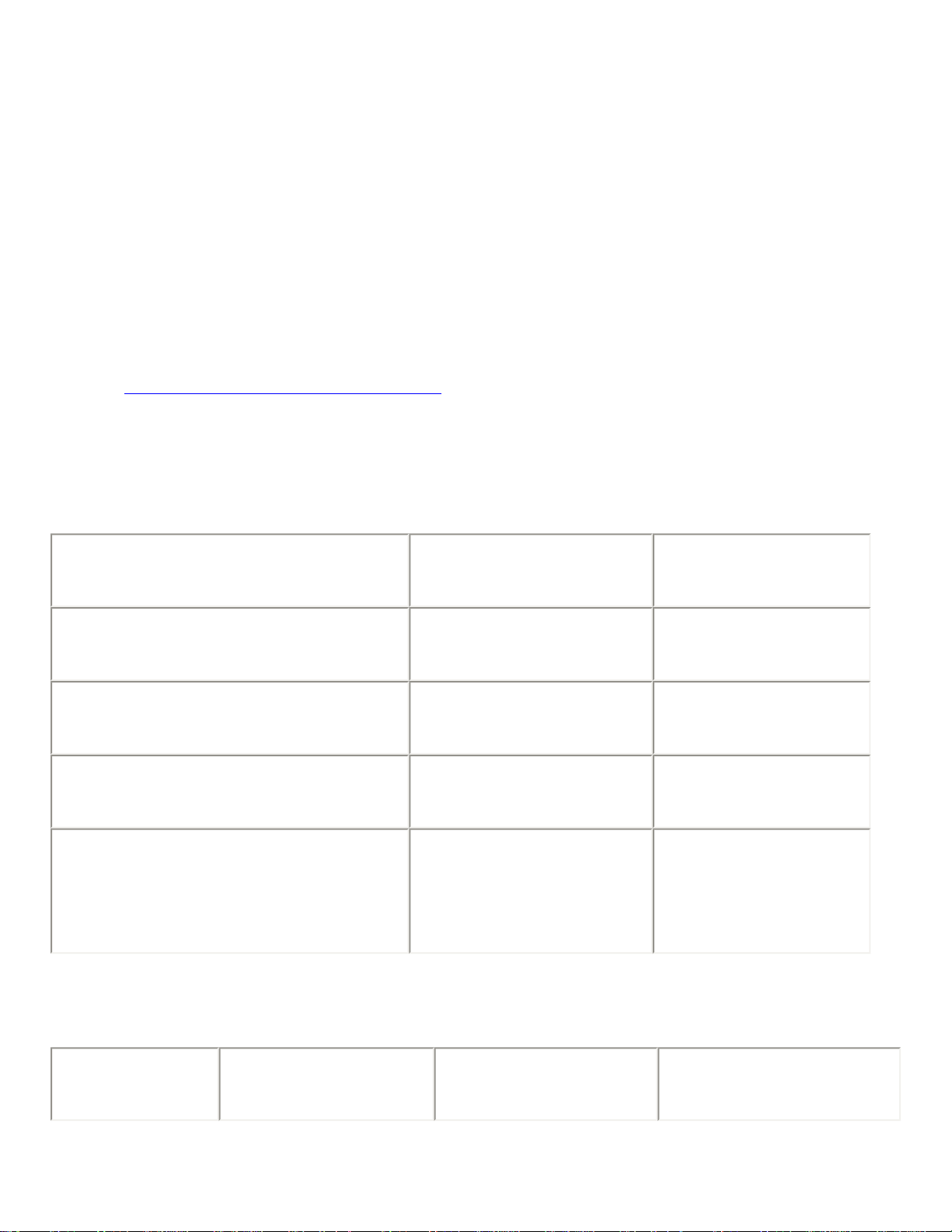
ovìøování
Pøi ovìøování se kontroluje totožnost uživatele nebo zaøízení pøed umožnìním pøístupu k síti, takže je pro
neoprávnìné uživatele obtížnìjší získat pøístup k síovým prostøedkùm.
ovìøování je funkcí sítì
Ovìøování je doplòkovou funkcí bezdrátové sítì. Ovìøování nepoužívají všechny bezdrátové sítì.
Tiskárnu konfigurujte k ovìøování pouze tehdy, pokud pøíslušná sí používá ovìøování. Nastavení ovìøování
na tiskárnì se musí shodovat s nastavením sítì.
Jestliže pøíslušná sí nepoužívá ovìøování, tiskárnu pro ovìøování nekonfigurujte.
Informaci, zda sí používá ovìøování, zjistìte pomocí konfiguračního programu karty NIC v počítači nebo
síového bezdrátového pøístupového bodu (WAP).
typy ovìøování
možné volby
Tiskárna podporuje čtyøi typy ovìøování.
typ ovìøování režim komunikace možné strategie šifrování
Open System (otevøený systém) Infrastructure nebo ad hoc Žádné nebo WEP
Shared Key (sdílený klíč) Infrastructure (infrastruktura) WEP
EAP/PSK Infrastructure (infrastruktura) WPA (TKIP)
802.1x
Infrastructure (infrastruktura) WPA (TKIP) nebo WEP
802.1x se nejlépe hodí pro podnikové sítì.
popisy
Každý typ ovìøování má své pøednosti a omezení.
typ ovìøování popis pøednosti omezení
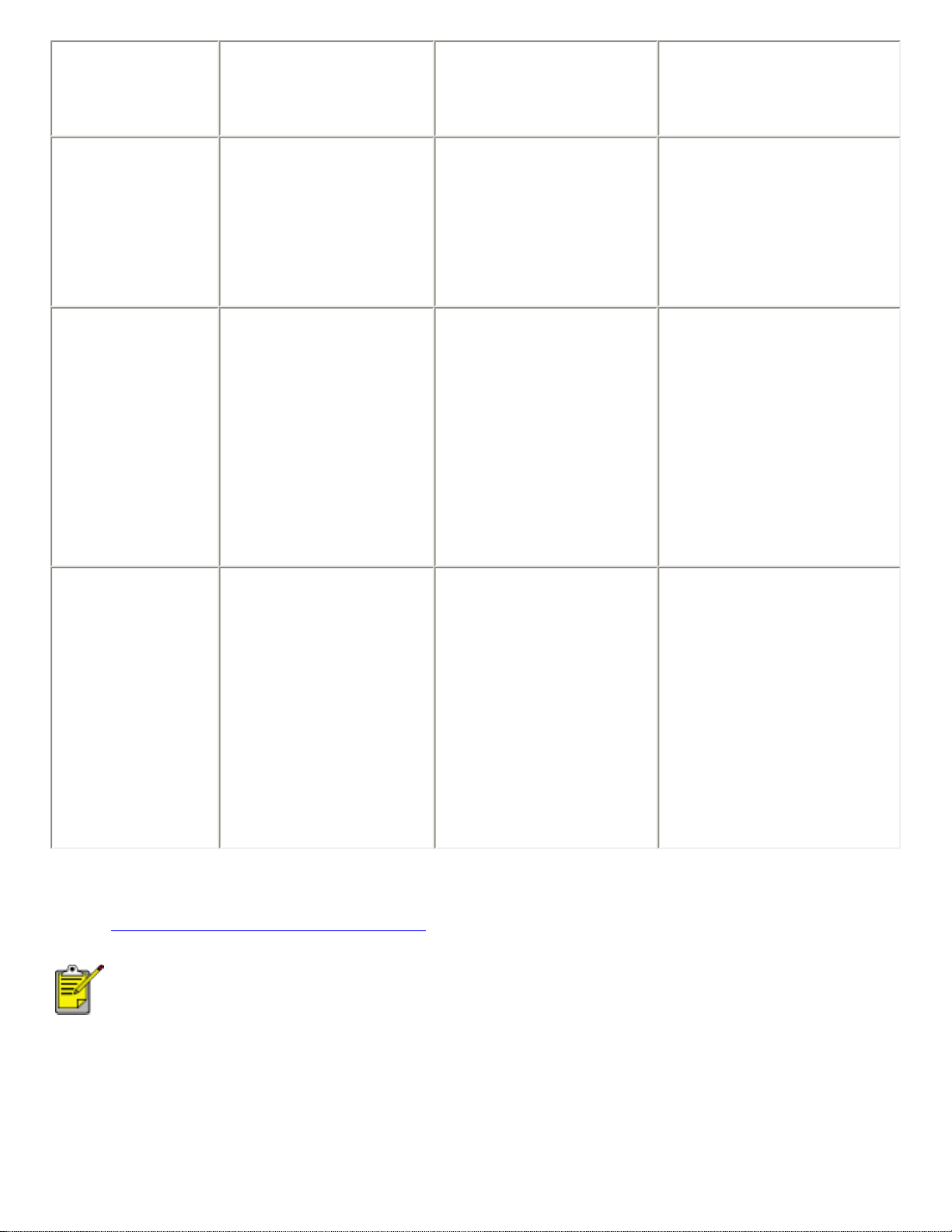
Open System
(otevøený systém)
Zaøízení v síti se
neidentifikují.
Nejménì komplikovaná
strategie.
Neposkytuje ochranu pøed
neoprávnìnými uživateli.
Shared Key
(sdílený klíč)
EAP/PSK
802.1x
Zaøízení se pomocí
sdíleného tajemství
identifikují jako
oprávnìní členové sítì.
Pomocí jediného klíče se
zaøízení identifikují jako
oprávnìní členové sítì a
generují šifrovací klíč.
Vyhrazený ovìøovací
server ovìøuje totožnost
uživatele nebo zaøízení
požadujícího pøístup do
sítì ještì pøedtím, než je
pøístup udìlen.
Ovìøovací server
používá jeden z
ovìøovacích protokolù.
Vhodné pro použití s
klíčem WEP, protože klíč
WEP mùže sloužit jako
sdílený ovìøovací klíč.
Klíč PSK (Pre-Shared
Key) a šifrovací klíče
nejsou shodné.
Umožòuje menším sítím
použít technologii WPA
(TKIP), aniž by byl
zapotøebí autorizační
server.
Nejvyšší úroveò
zabezpečení.
Klíč musí mít všechna
zaøízení.
Sdílený klíč se nemìní
automaticky.
Nižší odolnost než
ovìøování 802.1x.
Klíč musí mít všechna
zaøízení.
Nejvhodnìjší pro
podnikové sítì. Pro malé
sítì nìkdy pøíliš vysoké
náklady.
konfigurace tiskárny k použití ovìøování
Pomocí integrovaného webového serveru (EWS) v tiskárnì mùžete tiskárnu konfigurovat ovìøování.
Jestliže je sí otevøeným systémem nebo používá ovìøování pomocí sdíleného klíče,
mùžete ke konfiguraci nastavení ovìøování tiskárny použít disk CD se softwarem
tiskárny.
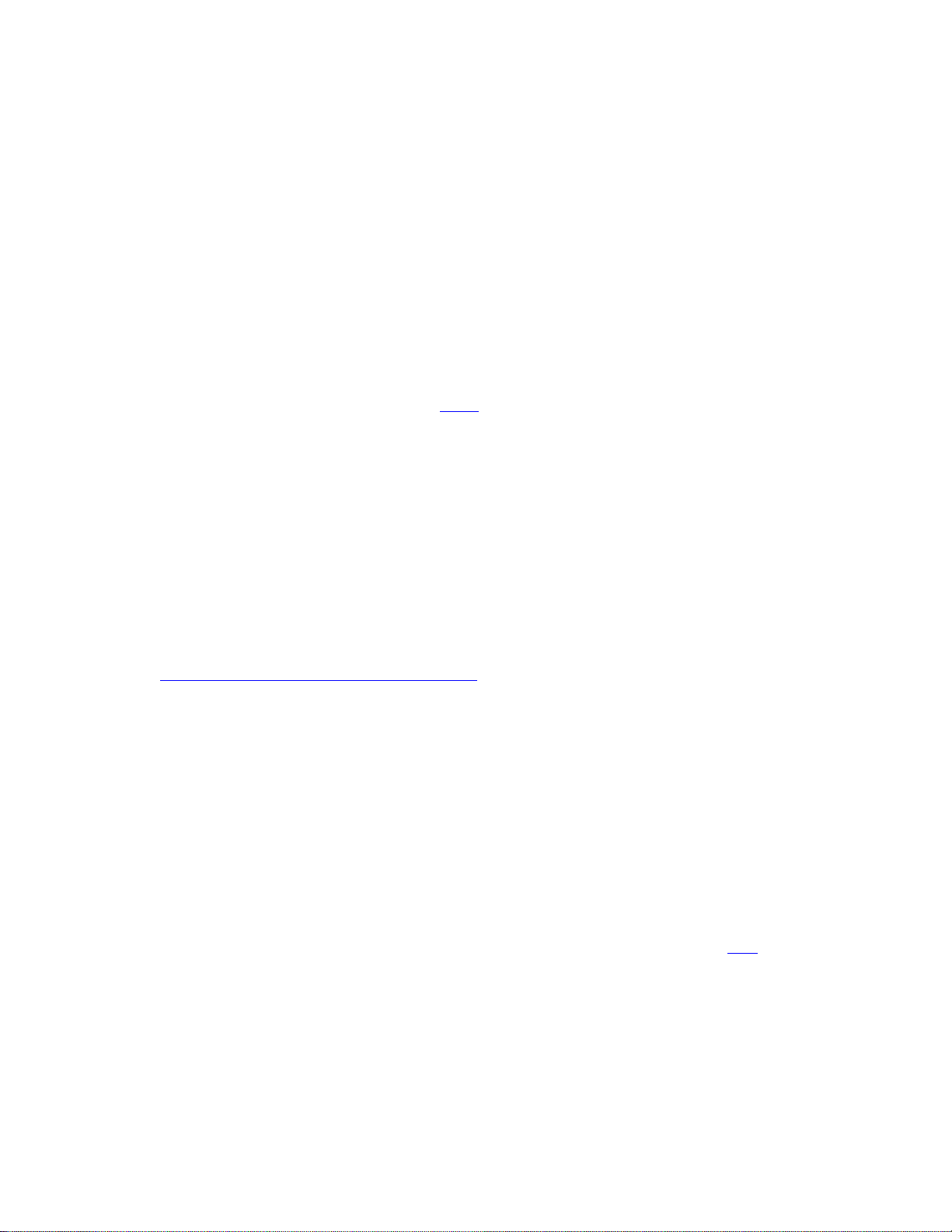
WPA (Wi-Fi Protected Access)
Technologie WPA (Wi-Fi Protected Access) poskytuje zabezpečení následujícím zpùsobem:
● Šifruje data odeslaná radiovými vlnami z jednoho bezdrátového zaøízení do jiného bezdrátového
zaøízení.
● Øídí pøístup k síovým prostøedkùm pomocí ovìøovacích protokolù.
Technologie WPA se označuje také jako TKIP (Temporal Key Integrity Protocol).
S tiskárnou mohou komunikovat pouze zaøízení, která mají stejná nastavení šifrování WPA jako tiskárna.
Pokud napøíklad sí, v níž je tiskárna, používá technologii WPA, mohou tiskárnu využívat pouze zaøízení,
která mají stejná nastavení WPA jako tiskárna.
Technologie WPA je bezpečnìjší než technologie
WEP.
technologie WPA je funkce sítì
Technologie WPA je doplòkovou funkcí bezdrátové sítì. Technologii WPA nepoužívají všechny bezdrátové
sítì.
Tiskárnu konfigurujte pro technologii WPA pouze tehdy, pokud ji pøíslušná sí používá. Nastavení
technologie WPA na tiskárnì se musí shodovat s nastavením sítì.
Jestliže pøíslušná sí nepoužívá technologii WPA, tiskárnu pro ni nekonfigurujte.
Jestliže nevíte, zda sí používá technologii WPA, podívejte se do konfiguračního programu karty NIC v
počítači nebo bezdrátového pøístupového bodu (WAP) sítì.
šifrovací klíče
Technologie WPA používá ke kódování dat šifrovací klíče. Technologie WPA automaticky po určitém
časovém intervalu mìní šifrovací klíče, takže bezdrátová sí je pak více chránìna pøed vniknutím.
Zpùsob, jakým technologie WPA generuje šifrovací klíče, závisí na typu ovìøování použitého v síti.
konfigurace tiskárny k použití technologie WPA
Pøi konfiguraci tiskárny pro technologii WPA postupujte takto:
1. Otevøete integrovaný webový server (EWS) tiskárny (pokyny získáte klepnutím sem ).
2. Klepnìte na kartu Networking (sí).
3. Na stránce Networking (sí) klepnìte na kartu Wireless (bezdrátové).
4. V části Authentication (ovìøování) klepnìte na tlačítko Advanced Configuration (upøesòující
konfigurace).
5. Vyberte možnost Infrastructure (infrastrukturní) a pak klepnìte na tlačítko Next (další).
6. Vyberte nebo zadejte síový název (SSID) a klepnìte na tlačítko Next.
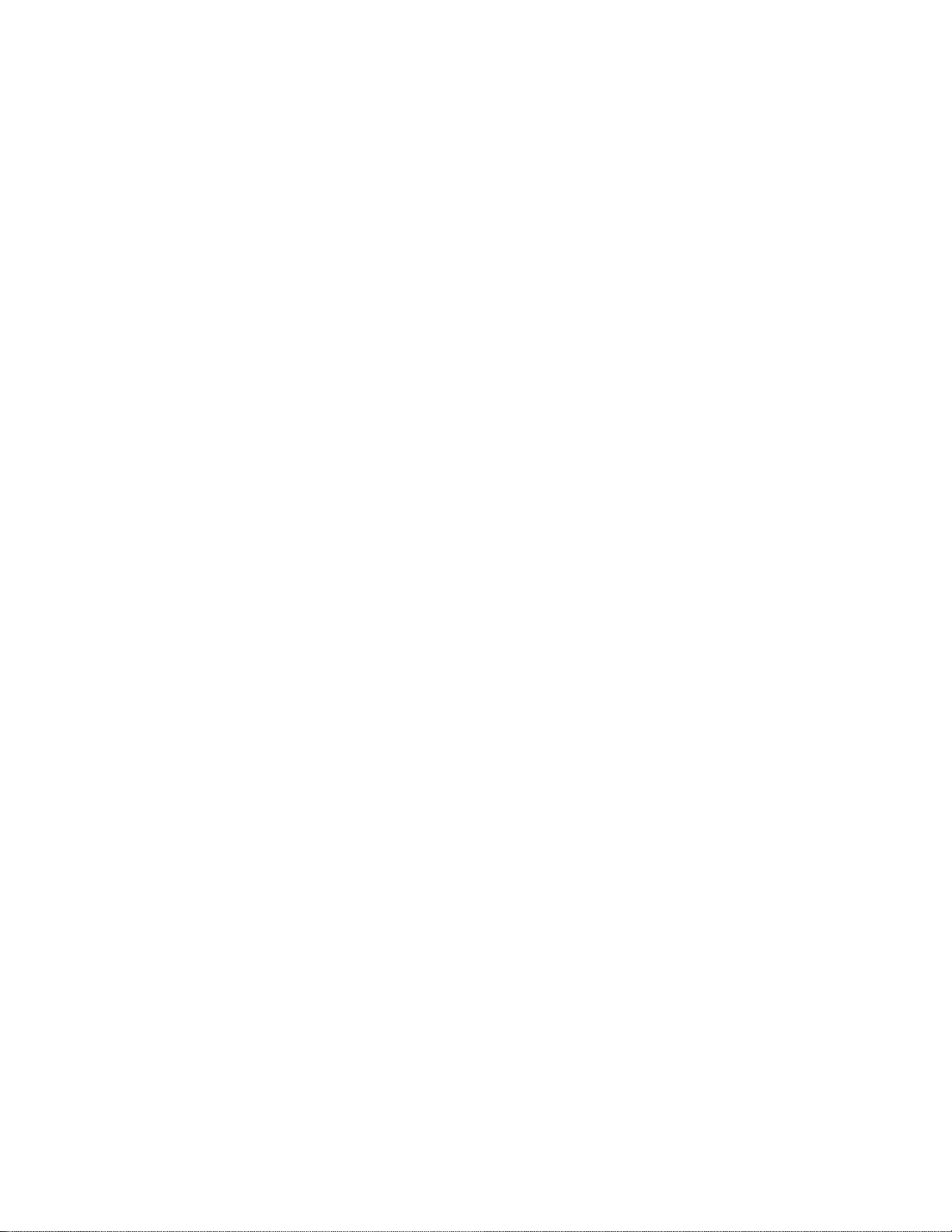
7. Vyberte jednu z následujících možností, klepnìte na tlačítko Next (další) a zadejte potøebné
informace podle toho, jakou volbu jste vybrali:
❍ EAP/802.1x: Vyžaduje použití ovìøovacího serveru v síti. Technologie EAP/802.1x je nejvhodnìjší
pro podnikové sítì. Po klepnutí na tlačítko Next zadejte informace o serveru, vyberte metodu
ovìøování a zadejte ovìøovací certifikát.
❍ EAP/PSK: Vyžaduje, aby všechna zaøízení v síti sdílela stejné heslo, které se používá ke generování
šifrovacích klíčù. Heslo zadejte po klepnutí na tlačítko Next (další).
8. Prohlédnìte si shrnutí konfigurace a proveïte jednu z následujících akcí:
❍ Pokud jsou nastavení správná, klepnìte na tlačítko Finish (dokončit) a zavøete server EWS.
❍ Pokud nastavení nejsou správná, klepnìte na tlačítko Back (zpìt) a vrate se na potøebnou stránku.
Údaje opravte a klepejte na tlačítko Next, dokud se nezobrazí shrnutí konfigurace. Pak opakujte
krok 8.
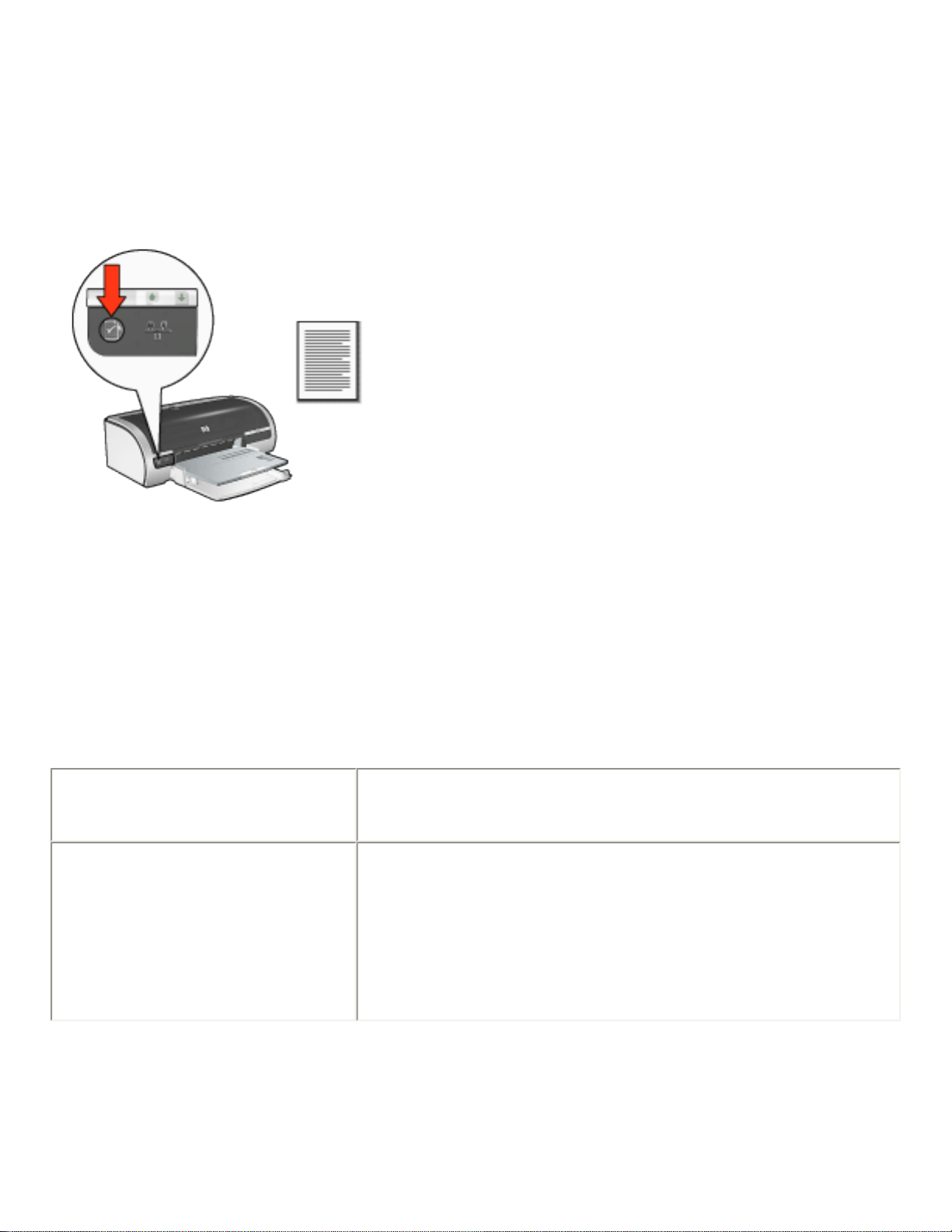
stránka s konfigurací sítì
Stránka s konfigurací sítì obsahuje užitečné informace o pøipojení tiskárny k síti.
tisk stránky s konfigurací sítì
Když je tiskárna zapnuta a nečinná, stisknìte na tiskárnì tlačítko Sí.
Pokud byla tiskárna právì pøipojena k síti, pøed tiskem stránky s konfigurací sítì počkejte nìkolik minut, aby
mohla tiskárna zjistit platné nastavení.
co lze zjistit ze stránky s konfigurací sítì
Stránka s konfigurací sítì obsahuje následující informace, které možná budete často potøebovat:
obecné informace
Obecné informace se týkají sítì Ethernet i bezdrátové sítì:
položka význam
Stav síové tiskárny:
Stav
● Ready (pøipravena): Tiskárna je pøipravena k tisku.
● Offline (nepøipojena): Tiskárna není pøipojena k síti.
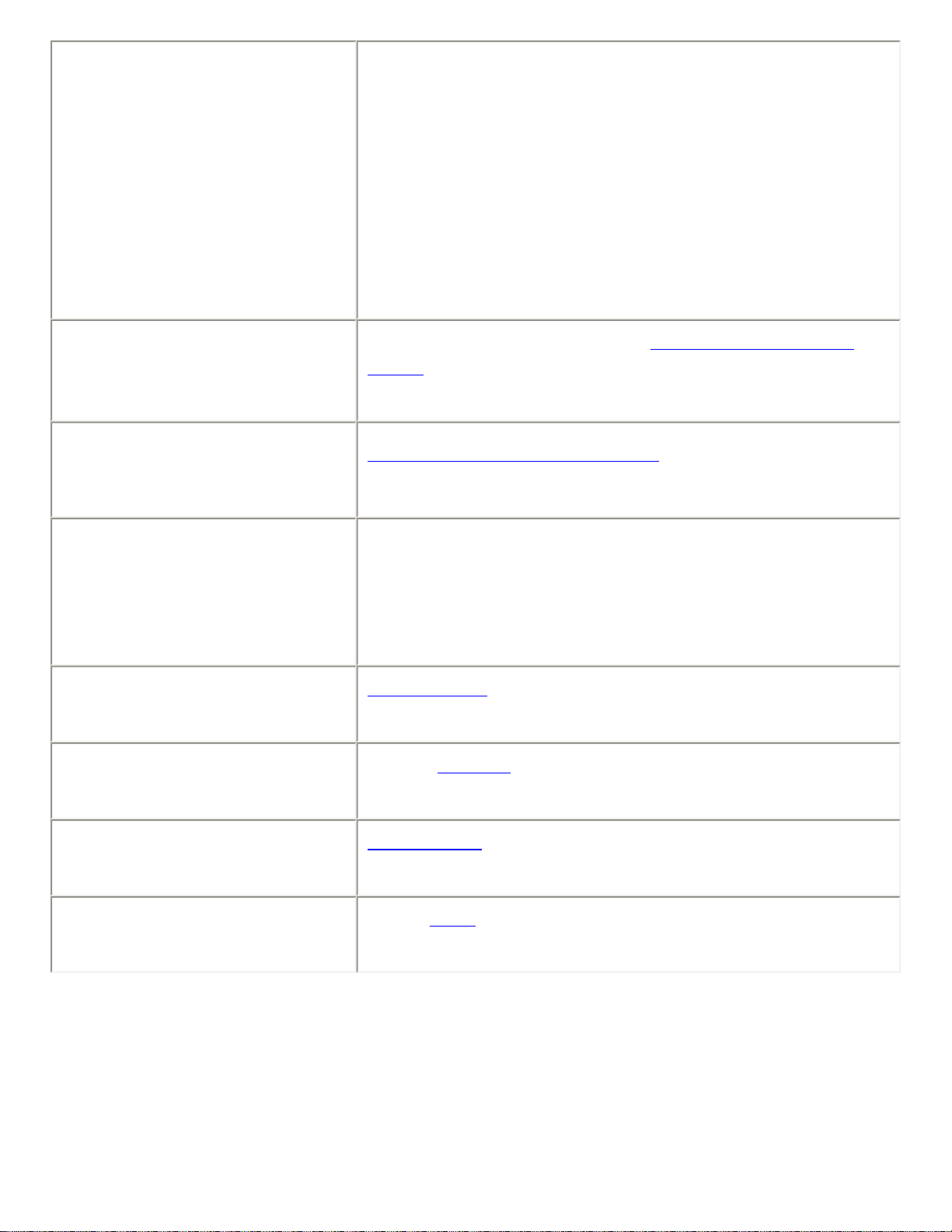
Network Connection Type (typ
síového pøipojení)
Typ sítì, k níž je tiskárna pøipojena:
● Wired (pevné pøipojení): Tiskárna je pøipojena k síti
Ethernet.
● Wireless (bezdrátová): Tiskárna je pøipojena k bezdrátové
síti.
● Disabled (nepøipojená): Tiskárna není pøipojena k síti.
URL
Hardware Address (hardwarová
adresa)
Firmware Version (verze firmwaru)
Host Name (název hostitele)
IP Address (adresa IP)
Adresa, která se používá k otevøení
integrovaného webového
serveru tiskárny.
Adresa MAC (Media Access Control) tiskárny.
Číslo verze interního softwaru tiskárny.
Tuto informaci mohou požadovat pracovníci servisu a podpory
HP.
Název hostitele tiskárny v síti.
Aktuální
adresa IP tiskárny v síti.
Subnet Mask (maska podsítì)
Default Gateway (výchozí brána)
Maska podsítì tiskárny.
Adresa
brány tiskárny.
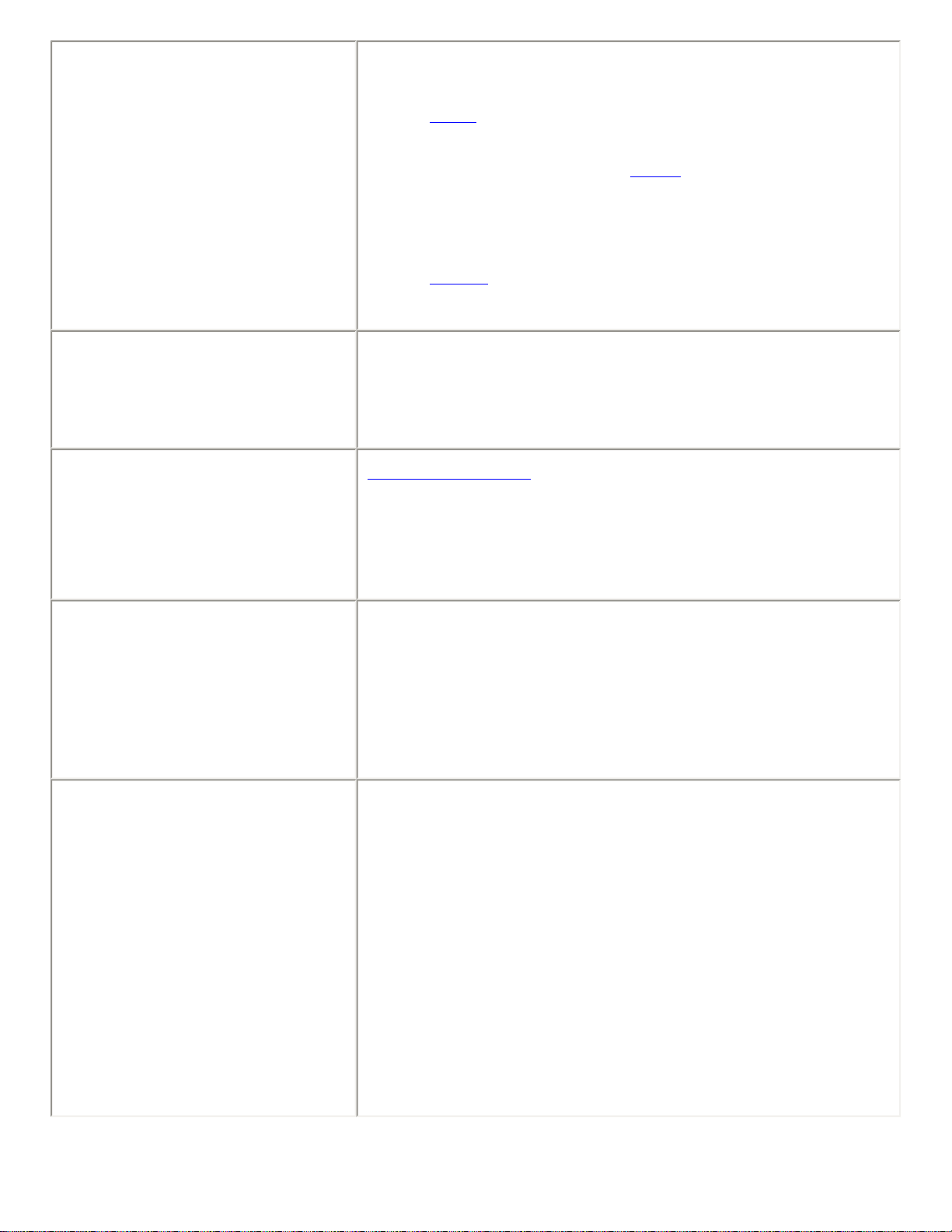
Jak tiskárna získala svou adresu IP:
● DHCP
Config Source (zdroj konfigurace)
DNS Server (server DNS)
mDNS Service Name (název služby
mDNS)
● Automatic (automaticky): AutoIP
● Manual (ručnì): Statická adresa IP
● BOOTP
Adresa IP serveru DNS tiskárny. Not Specified (neuvedená)
znamená, že nebyla nastavena žádná adresa IP. Toto nastavení
se netýká tiskárny.
Název služby mDNS tiskárny v síti.
Tento název se používá pro službu Apple Rendezvous k
identifikaci tiskárny v systému Mac OS X v10.2.3 a vyšších.
Admin Password (heslo správy)
Link Config (konfigurace pøipojení)
Uvádí, zda je integrovaný webový server tiskárny chránìn heslem.
● Set (nastaveno): Heslo se požaduje.
● Not Set (nenastaveno): Heslo se nepožaduje.
Konfigurace síového pøipojení:
● 802.11b
● 10T-Full
● 10T-Half
● 100TX-Full
● 100TX-Half
informace o bezdrátovém pøipojení
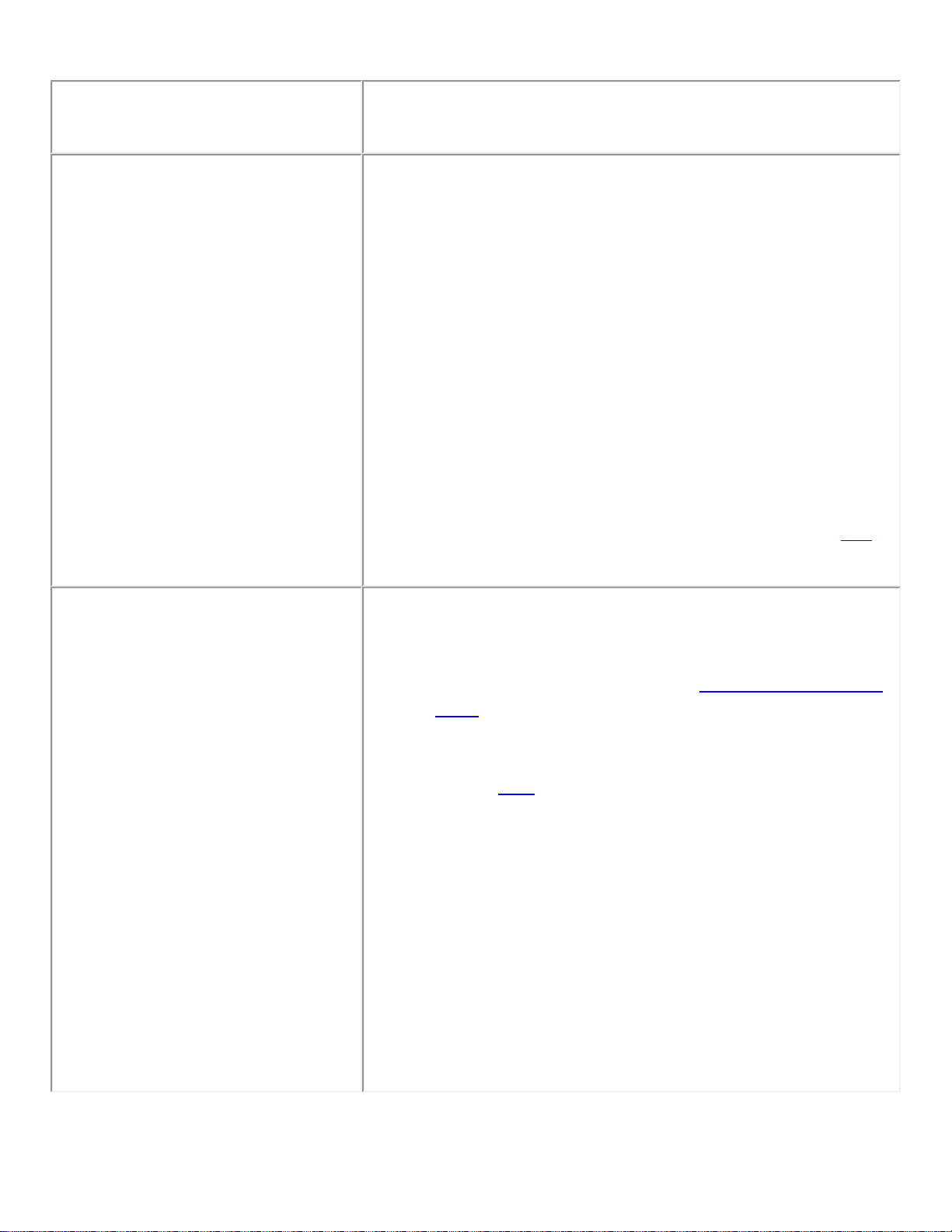
Informace o bezdrátovém pøipojení se týká pouze bezdrátových sítí:
položka význam
Stav tiskárny na bezdrátové síti:
● Ready (pøipravena): Tiskárna je pøipravena k tisku.
● Initializing (inicializace): Pøipojení k bezdrátové síti nelze
vytvoøit.
Wireless Status (stav bezdrátového
pøipojení)
● Scanning (hledání): Tiskárna hledá síový název (SSID),
pro který byla konfigurována.
● Disabled (vypnuto): Bezdrátový vysílač je vypnutý a
tiskárna je pøipojena k síti Ethernet.
● Error (chyba): Tiskárna nemùže získat pøístup k síové
infrastruktuøe. Chcete-li problém odstranit, klepnìte sem.
Zpráva uvádìjící stav bezdrátového pøipojení tiskárny:
● No signal detected (signál nerozpoznán): Tiskárna
nemùže rozpoznat signál z bodu WAP (Wireless Access
Point) v infrastruktuøe sítì.
● Scanning for SSID (hledání SSID): Tiskárna hledá síový
název ( SSID ), pro který byla konfigurována.
Message (zpráva)
● Authentication in progress (probíhá ovìøování): Tiskárna
právì získává pøístup k síti pomocí ovìøování.
● Authentication failed (ovìøování selhalo): Nastavení
ovìøování tiskárny nebylo sítí pøijato nebo rozpoznáno.
● Encryption required (požaduje se šifrování): Sí, ke které
se tiskárna pokouší získat pøístup, požaduje šifrování.
Nastavení šifrování na tiskárnì a v síti musít být shodné.
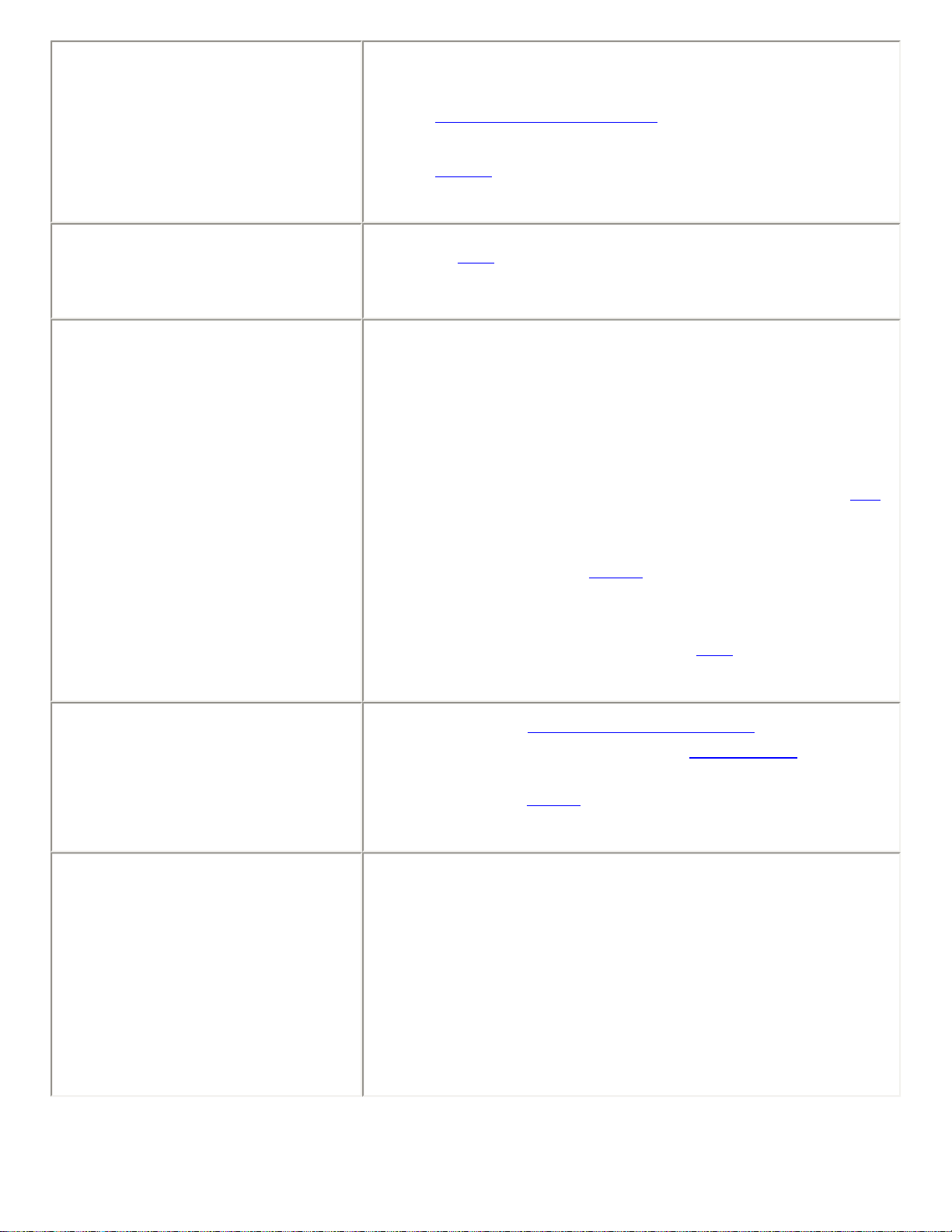
Režim komunikace, pro který je tiskárna konfigurována.
režim komunikace
Network Name (SSID) (síový název
SSID)
Signal Strength (intenzita signálu)
● Infrastructure (infrastruktura)
● Ad hoc
Nastavení
SSID, pro které je tiskárna nastavena.
Intenzita signálu vysílače 802.11, který tiskárna pøijímá:
● 1 až 5: 5 znamená vynikající signál; 1 znamená špatný
signál.
● No Signal (není signál): Tiskárna nepøijímá žádný
radiový signál. Chcete-li problém odstranit, klepnìte sem.
● Not applicable (nepoužívá se): Tiskárna je nastavena na
komunikační režim ad hoc nebo je bezdrátová sí
vypnuta.
Access Point HW address
(hardwarová adresa pøístupového
bodu)
Channel (kanál)
● [prázdné]: Tiskárna hledá název SSID.
Adresa MAC bodu WAP (Wireless Access Point) pro sí, v níž je
tiskárna. Toto nastavení platí pouze pro
infrastrukturní sítì. Not
applicable (nepoužívá se) znamená, že tiskárna je nastavena na
komunikační režim
ad hoc.
Jedna z pøedvolených frekvencí, na nichž komunikační zaøízení s
povoleným protokolem 802.11b komunikují, aby se omezilo
rušení.
Počet dostupných kanálù se liší podle zemì/oblasti.
Not applicable (nepoužívá se) znamená, že bezdrátová sí je
vypnuta.
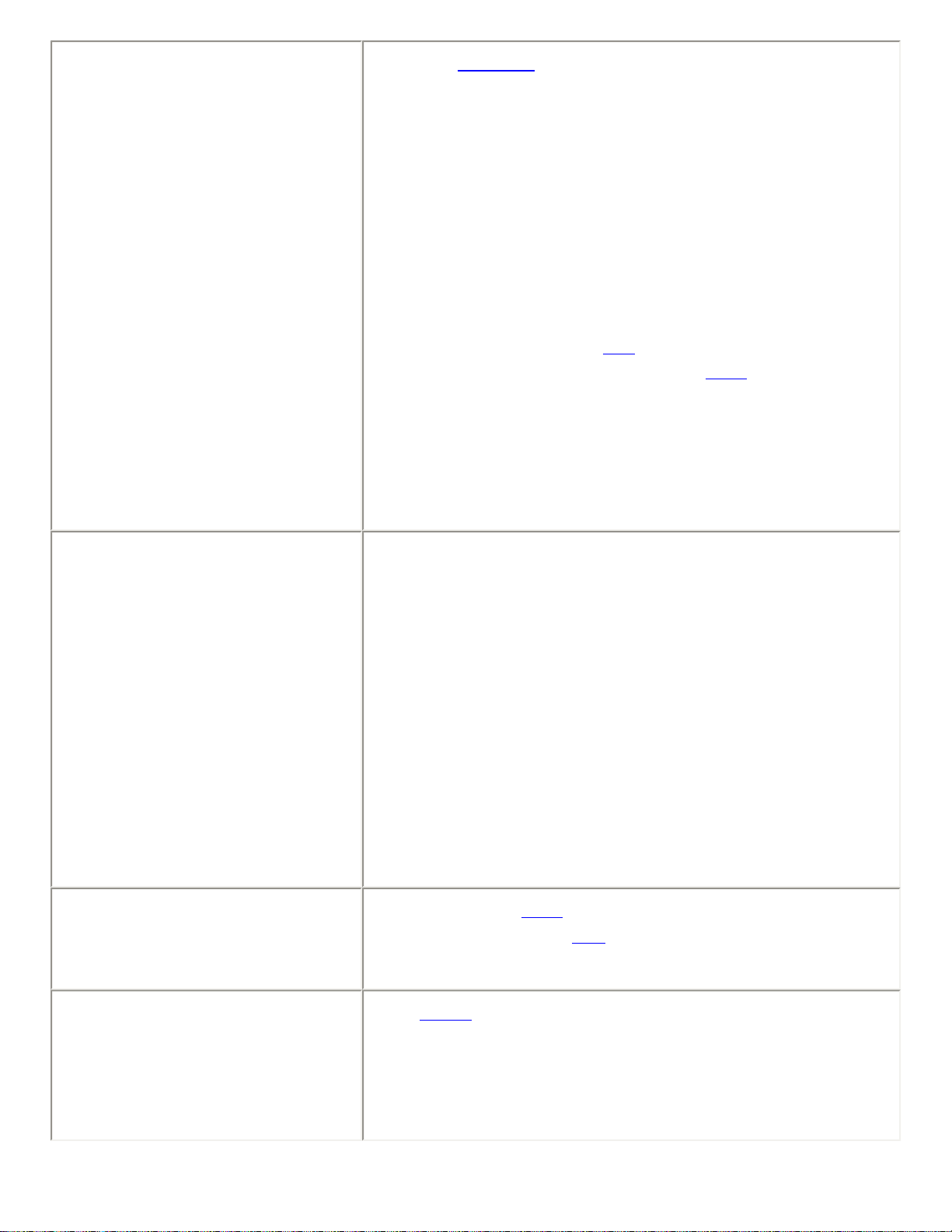
Nastavení
ovìøování na tiskárnì:
● Open System (otevøený systém): Nepoužívá se žádné
ovìøování.
● Shared Key (sdílený klíč): Tiskárna používá k ovìøování
klíč WEP.
typ ovìøování
Encryption (šifrování)
● LEAP, PEAP, EAP-TLS, EAP-MD5 a EAP-TTLS: Ovìøovací
protokoly vyšší úrovnì pro podnikové sítì.
● EAP-PSK: Ovìøování EAP, které používá klíč PSK (Pre-
Shared Key). Používá se jako část
● None (žádné): Nepoužívá se žádné ovìøování.
● Other (jiné): Sí používá jiný ovìøovací protokol.
● 64-bit WEP (64bitový klíč WEP): Tiskárna je
WPA pro malé sítì.
konfigurována pro klíč WEP v délce pìti znakù nebo 10
číslic.
● 128-bit WEP (128bitový klíč WEP): Tiskárna je
konfigurována pro klíč WEP v délce 13 znakù nebo 26
číslic.
WPA
Total Packets Transmitted (pøenesené
pakety celkem)
● Dynamic (dynamické): Dynamické šifrování se používá s
klíčem WEP nebo WPA.
● None (žádné): Nepoužívá se žádné šifrování.
Udává, zda je klíč
nìkdy označuje jako klíč
Počet
paketù odeslaných bez chyby.
WPA povolen nebo zakázán. Klíč WPA se
TKIP.
Tuto informaci mohou požadovat pracovníci servisu a podpory
HP.

Total Packets Received (pøijaté
pakety celkem)
Bad Packets Received (pøijaté
chybné pakety)
Počet paketù pøijatých bez chyby.
Tuto informaci mohou požadovat pracovníci servisu a podpory
HP.
Počet paketù odeslaných s chybami.
Tuto informaci mohou požadovat pracovníci servisu a podpory
HP.
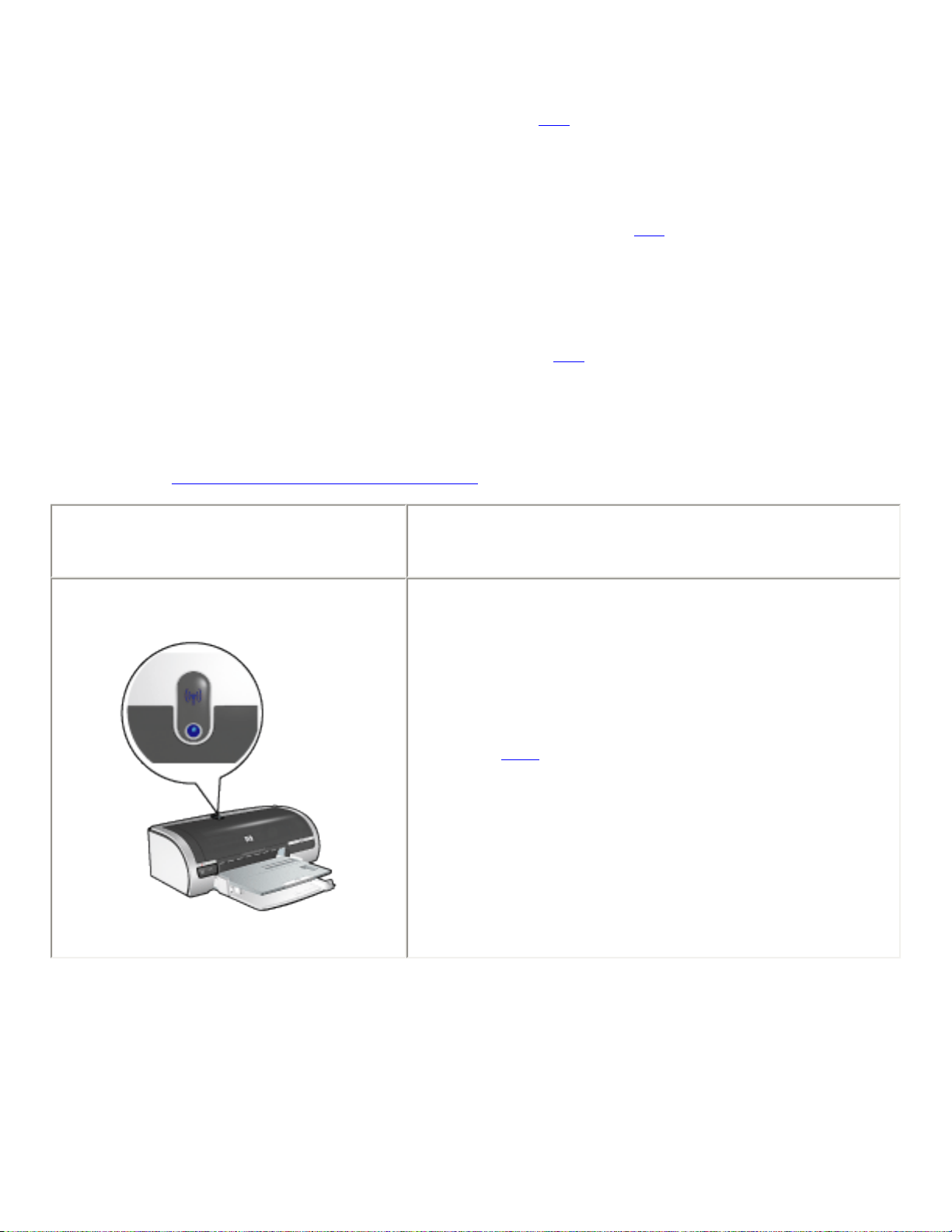
problémy s bezdrátovou komunikací
Vytisknìte stránku s konfigurací sítì (pokyny získáte klepnutím sem ).
Jestliže se stránka s konfigurací sítì nevytiskne, zkontrolujte, zda jsou splnìny tyto podmínky:
● Tiskárna je nainstalovaná a zapnutá.
● Tiskové kazety jsou správnì instalovány (pokyny získáte klepnutím sem )
● Tiskárna je zapnutá a zásobník papíru je vložený.
● V tiskárnì není uvíznutý papír.
Jestliže došlo k nìkterému z výše uvedených problémù, klepnìte
sem.
Jestliže se stránka s konfigurací sítì vytiskne, zkuste provést tyto akce:
zkontrolujte kontrolku stavu bezdrátového pøipojení
Podívejte se na kontrolku stavu bezdrátového pøipojení na tiskárnì:
když kontrolka bezdrátového pøipojení... pak proveïte tyto kroky...
svítí
Postupujte
takto.
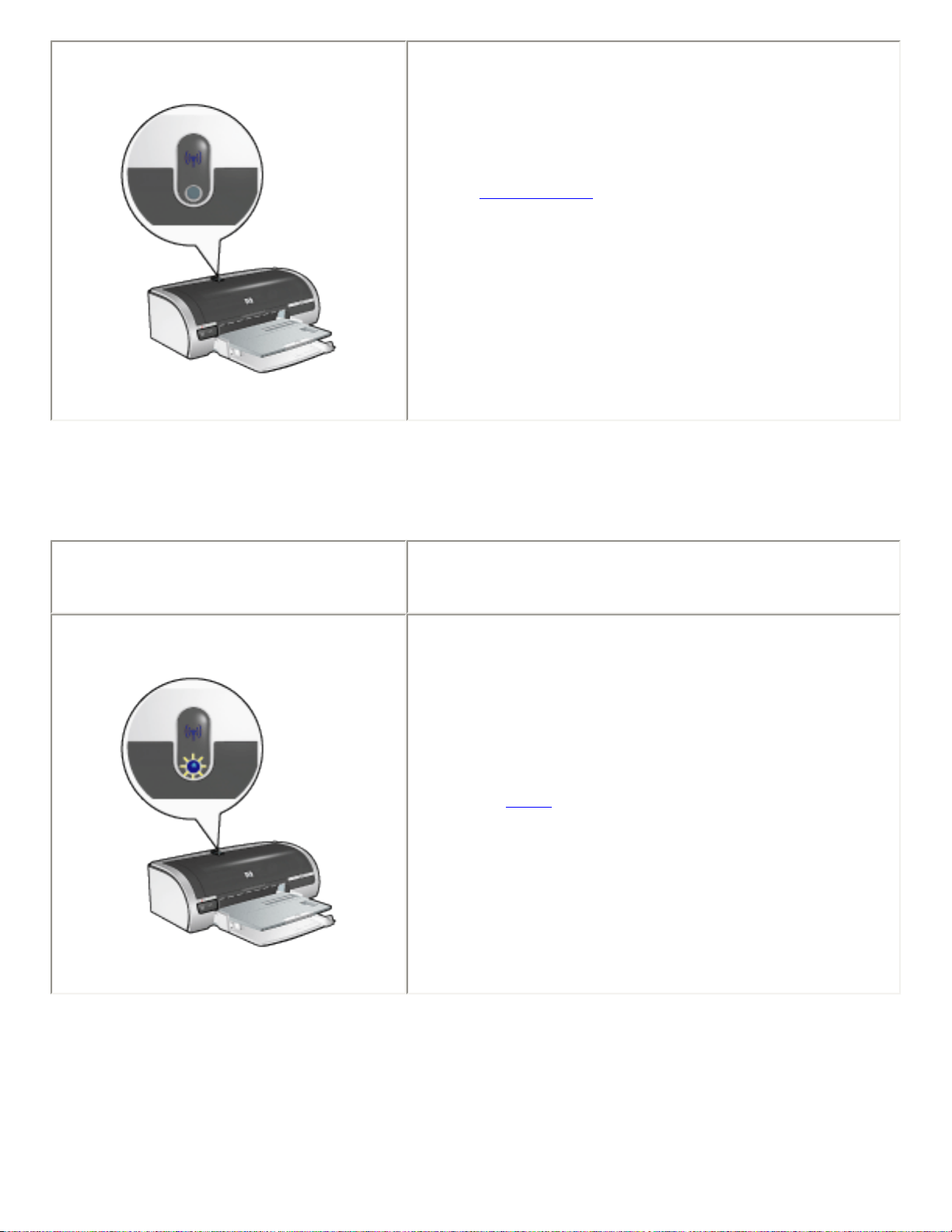
nesvítí
Zkontrolujte splnìní následujících podmínek:
● Kabel Ethernet není pøipojen k tiskárnì. Pøipojením
kabelu Ethernet k tiskárnì automaticky vypnete
bezdrátový vysílač. Kabel odpojte.
● Tiskárna je pøipojena.
kontrolka stavu bezdrátového pøipojení svítí
Jestliže kontrolka stavu bezdrátového pøipojení svítí, zkuste dokument vytisknout znovu a pak sledujte
kontrolku bezdrátové komunikace na tiskárnì:
když kontrolka bezdrátového pøipojení... Význam
bliká
Bezdrátová komunikace tiskárny probíhá správnì. Znovu
zkuste tato
øešení.
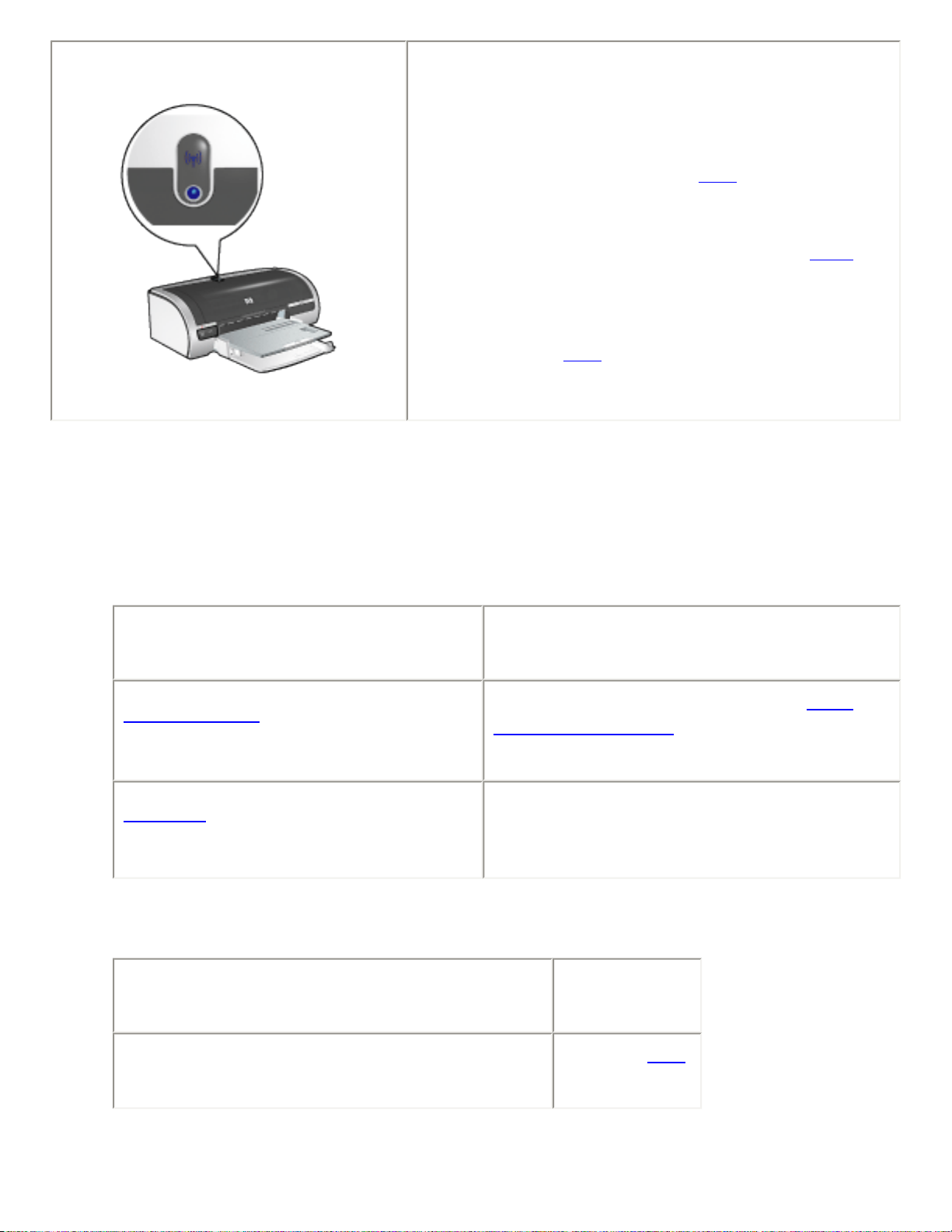
nebliká
Bezdrátový vysílač funguje, ale tiskárna a počítač nedokáží
komunikovat.
● Síová nastavení tiskárny se neshodují s
nastaveními sítì. Postupujte takto.
● Počítač je možná nastavený na nesprávný
bezdrátový profil. Postupujte podle tìchto krokù.
● Komunikaci mezi tiskárnou a počítačem možná
blokuje osobní softwarová brána firewall.
Postupujte takto.
Síová nastavení tiskárny se neshodují s nastaveními sítì.
Síová nastavení tiskárny se musejí shodovat s nastaveními sítì.
tiskárna má nesprávná nastavení sítì
1. Nastavení sítì zjistíte jedním z následujících postupù:
Jestliže je tiskárna v komunikačním režimu... Význam
infrastrukturní sí
sí ad hoc
2. Nastavení sítì porovnejte s nastavením, které je uvedeno na stránce s konfigurací sítì vytištìné z
tiskárny. Vyhledejte rozdíly. Toto jsou možné problémy:
problém øešení
Spuste konfigurační program pro bod
(Wireless Access Point).
Otevøete konfigurační program pro síovou kartu
instalovanou v počítači.
WAP
Bod WAP filtruje hardwarové adresy (adresy MAC).
Postupujte
takto.

Nesprávné mùže být nìkteré z tìchto nastavení:
❍ režim komunikace
❍ Network Name (SSID) (síový název SSID)
❍ kanál (pouze sítì ad hoc)
❍ typ ovìøování
❍ Encryption (šifrování)
❍ WPA (TKIP)
Postupujte
takto.
3. Znovu vytisknìte dokument.
Pokud se dokument stále netiskne, obnovte výchozí nastavení tiskárny (pokyny zjistíte klepnutím
sem ) a
znovu nainstalujte software tiskárny z pøíslušného disku CD.
bezdrátová karta počítače je nastavena na nesprávný bezdrátový profil
Bezdrátový profil je jedinečný souhrn nastavení pro danou sí. Jedna bezdrátová karta mùže mít nìkolik
bezdrátových profilù (napøíklad jeden pro domácí a druhý pro kanceláøskou sí).
Spuste konfigurační program pro síovou kartu instalovanou na počítači a zkontrolujte, zda je vybrán
správný profil pro sí tiskárny. Pokud ne, vyberte správný profil.
radiový signál je slabý
Jestliže tiskárna tiskne pomalu, mùže být radiový signál slabý. Prohlédnìte si stránku s konfigurací sítì.
Jestliže má údaj Signal Strength (intenzita signálu) hodnotu 1 nebo 2, postupujte podle následujících
pokynù.
omezení rušení v bezdrátové síti
Následující rady vám pomohou omezit vliv rušení bezdrátové sítì:
● Bezdrátová zaøízení umístìte mimo velké kovové pøedmìty, napøíklad mimo archivační skøínì, a
mimo elektromagnetická zaøízení jako napøíklad mikrovlnné trouby nebo bezdrátové telefony,
protože tyto pøedmìty mohou rušit radiové signály.
● Bezdrátová zaøízení dejte mimo masivní zdivo a jiné stavební konstrukce, protože takové objekty
mohou pohlcovat radiové vlny a snižovat sílu signálu.
● U infrastrukturních sítí umístìte bod WAP do støedu pracovištì, v „zorném poli“ jednotlivých
bezdrátových zaøízení v síti.

● Všechna bezdrátová zaøízení v síti umístìte tak, aby byla vzájemnì dostupná.
Komunikaci mezi tiskárnou a počítačem možná blokuje osobní softwarová brána firewall.
Osobní softwarová brána firewall je zabezpečovací program, který chrání počítač pøed narušením. Mùže
však dojík k tomu, že osobní brána firewall bude blokovat komunikaci mezi tiskárnou a počítačem.
Jestliže s tiskárnou nemùžete komunikovat, zkuste vypnout osobní bránu firewall. Pokud pøesto nebudete
moci komunikovat s tiskárnou, zkuste bránu firewall znovu zapnout.
Pokud po vypnutí brány firewall budete moci komunikovat s tiskárnou, mùžete tiskárnì pøidìlit statickou
adresu IP a pak bránu firewall znovu zapnout. Chcete-li tiskárnì pøiøadit statickou adresu IP, postupujte
podle Network Guide (prùvodce sítí), který byl dodán s tiskárnou.
bod WAP filtruje adresy MAC
Filtrování adres MAC je bezpečnostní funkce, pøi níž je bod WAP (Wireless Access Point) konfigurován pro
seznam
síti prostøednictvím bodu WAP.
Jestliže bod WAP nemá hardwarovou adresu zaøízení, které se pokouší získat pøístup k síti, pøístup k síti
odepøe.
adres MAC (označovaných také jako hardwarové adresy) zaøízení, která mají povolený pøístup k
Jestliže bod WAP filtruje adresy MAC, je nutné do seznamu pøípustných adres MAC pøidat adresu MAC
pøíslušné tiskárny.
1. Vytisknìte stránku s konfigurací sítì (pokyny získáte klepnutím
sem ).
2. Hardwarovou adresu tiskárny zjistíte na stránce s konfigurací sítì.
3. Spuste konfigurační program bodu WAP a pøidejte hardwarovou adresu tiskárny do seznamu
pøípustných adres MAC.
tiskárna má nesprávná nastavení sítì
Jestliže nìkteré z následujících síových nastavení v tiskárnì není správné, nebude možné s tiskárnou
komunikovat:
● režim komunikace
● Network Name (SSID) (síový název SSID)
● kanál (pouze sítì ad hoc)
● typ ovìøování
● Encryption (šifrování)
● WPA (TKIP)
Pøi opravì síových nastavení tiskárny postupujte takto:
1. Pøipojte tiskárnu k síti nebo k počítači pomocí kabelu Ethernet.

2. Otevøete integrovaný webový server (EWS) tiskárny.
3. Klepnìte na kartu Networking (sí), pak klepnìte na položku Network Settings (síová nastavení)
pod záhlavím Configuration (konfigurace).
4. Zmìòte nastavení tiskárny tak, aby odpovídalo nastavení sítì, a pak klepnìte na tlačítko Finish
(dokončit).
Klepnutím na tlačítko Advanced Configuration (upøesòující konfigurace) se
zobrazí dialogové okno upøesòujících nastavení ovìøování a technologie WPA
(TKIP).
5. Zavøete server EWS a odpojte kabel Ethernet od tiskárny.

výmìna tiskových kazet
Pøed nákupem tiskových kazet pro výmìnu si pøekontrolujte správná typová čísla kazet.
Tiskárna mùže pracovat také s jednou nainstalovanou kazetou. Další informace získáte klepnutím
Výmìna tiskové kazety:
1. Do vstupního zásobníku vložte stožek bìžného bílého papíru.
2. Tlačítkem napájení zapnìte tiskárnu.
3. Otevøete kryt tiskárny.
4. Uvolnìte pojistku zásuvky tiskové kazety.
zde.
5. Vysuòte tiskovou kazetu ze zásuvky.
6. Vybalte náhradní tiskovou kazetu z obalu a opatrnì sejmìte ochrannou plastovou pásku.
Upozornìní! Nedotýkejte se inkoustových trysek tiskové kazety ani mìdìných
kontaktù. Dotyk mùže zpùsobit ucpání trysek, selhání pøísunu inkoustu nebo
nespolehlivost elektrických kontaktù. Neodstraòujte mìdìné pásky. Jsou pro

správný provoz nutné.
1. odstraòte pásku z umìlé hmoty
7. Uchopte tiskárnu tak, aby se mìdìný pásek nacházel dole a smìøoval k tiskárnì. Potom zasuòte
tiskovou kazetu do zásuvky (viz obrázek).
8. Stisknutím pojistku zaklapnìte.
9. Zavøete horní kryt tiskárny.
Tiskárna automaticky vytiskne stránku kalibrace.
Informace o uchovávání tiskových kazet získáte klepnutím
zde.
Informace o recyklaci prázdných tiskových kazet získáte klepnutím
Pozor! Nové ani použité tiskové kazety nenechávejte v dosahu dìtí.
zde.

tiskové kazety
Tyto tiskové kazety lze v tiskárnì použít.
● černá tisková kazeta
● trojbarevná tisková kazeta
● fotografická tisková kazeta
1. černá tisková kazeta 2. trojbarevná tisková kazeta 3. fotografická tisková kazeta
Součástí balení tiskárny nemusí být všechny tiskové kazety.
Nìkteré tiskové kazety nejsou v nìkterých zemích nebo oblastech k dispozici.
výbìr tiskových kazet
model tiskárny tisková kazeta číslo volby výrobní číslo
HP Deskjet 5800 Series
Pokyny pro instalaci naleznete
zde.
Pokyny pro uskladnìní naleznete
Pokyny pro recyklaci naleznete
Informace o kapacitì inkoustu v tiskových kazetách naleznete v letáku, který je součástí
balení každé tiskové kazety.
zde.
černá
trojbarevná
fotografická
zde.
56
57
58
c6656
c6657
c6658
Tiskárna bude fungovat nejlépe s originálními tiskovými kazetami Hewlett-Packard plnìnými výrobcem.
Upozornìní! Poškození, která jsou pøímo zpùsobena úpravou nebo opakovaným plnìním
tiskových kazet Hewlett-Packard, jsou specificky vyloučena ze záruky tiskárny.

údržba tiskových kazet
Následující tipy vám pomohou pøi údržbì tiskových kazet Hewlett-Packard a zajistí trvalou kvalitu tisku:
● Dokud tiskové kazety nepotøebujete, nevyjímejte je z pùvodních obalù. Tiskové kazety by mìly být
skladovány pøi pokojové teplotì (15 °C až 35 °C).
● Dokud nejste pøipraveni instalovat kazetu do tiskárny, neodstraòujte plastovou pásku chránící trysky.
Pokud byla z tiskové kazety odstranìna plastová páska, nepokoušejte se ji znovu pøipevnit.
Opìtovným pøichycením pásky se tisková kazeta poškodí.
skladování tiskových kazet
Pokud jsou tiskové kazety vyjmuty z tiskárny, je tøeba je uložit do ochranného pouzdra pro tiskové kazety
nebo do vzduchotìsného plastového obalu.
Ochranné pouzdro se dodává s fotografickou tiskovou kazetou. Pokud ukládáte tiskovou kazetu do
vzduchotìsného plastového obalu, zkontrolujte, zda inkoustové trysky smìøují dolù a nedotýkají se pøitom
obalu.
vložení tiskové kazety do ochranného pouzdra
Tiskovou kazetu vsuòte do ochranného pouzdra pod mírným úhlem a zaklapnìte ji na místo.
vyjmutí tiskové kazety z ochranného pouzdra
Stisknutím horní části ochranného pouzdra dolù a dozadu tiskovou kazetu uvolníte. Poté vysuòte kazetu z
pouzdra.
Upozornìní! Tiskovou kazetu nesmíte upustit. Nárazem by se tisková kazeta mohla
poškodit.


recyklace tiskových kazet
Zákazníci, kteøí mají zájem o recyklaci originálních tiskových kazet HP, se mohou zúčastnit programu sbìru
a recyklace inkoustových kazet (HP Planet Partner Program). Společnost HP tento program nabízí ve více
zemích/oblastech než kterýkoli výrobce inkoustových kazet na svìtì. Tento program poskytuje zákazníkum
společnosti Hewlett-Packard bezplatnou službu, která pøedstavuje ekologicky výhodné øešení pro tyto
produkty po skončení jejich životnosti.
Chcete-li se tohoto programu zúčastnit, postupujte podle pokynù na webových stránkách společnosti HP na
této adrese: www.hp.com/recycle. Tato služba není k dispozici ve všech zemích/oblastech. Zákazníci
mohou být požádáni o jméno, telefonní číslo a adresu.
Originální metody recyklace společnosti Hewlett-Packard jsou velmi citlivé na cizorodé materiály. Z toho
dùvodu se nepøijímají kazety od jiných výrobcù. Výsledné produkty recyklačního procesu jsou použity pøi
výrobì nových produktù a společnost Hewlett-Packard musí zajistit, aby bylo složení materiálu konzistentní.
Proto recyklujeme pouze originální kazety Hewlett-Packard. Tento program se netýká doplòovaných kazet.
Vrácené kazety jsou demontovány a pøemìnìny na suroviny, které se dále použijí v dalších prùmyslových
odvìtvích pøi výrobì nových produktù. Z materiálù získaných recyklací tiskových kazet Hewlett-Packard se
vyrábí napø. automobilové díly, mìdìné dráty, ocelové desky, vzácné kovy používané v elektronickém
prùmyslu a také se používají pøi výrobì mikročipù. Společnost Hewlett-Packard mùže v závislosti na modelu
recyklovat až 65 % hmotnosti materiálu tiskové kazety. Zbývající díly, které nelze recyklovat (inkoust, pìna a
kompozitní díly), se likvidují zpùsobem šetrným k životnímu prostøedí.

režim záložního inkoustu
Režim záložního inkoustu umožòuje tiskárnì pracovat za použití pouze jedné tiskové kazety. Tento režim se
zahájí, když je jedna tisková kazeta vyjmuta z kolébky.
Pokyny k vyjmutí tiskové kazety naleznete zde.
výstup pøi tisku v režimu záložního inkoustu
Tisk v režimu záložního inkoustu zpomalí tiskárnu a ovlivní kvalitu tiskového výstupu.
pokud je nainstalována pouze tato tisková kazeta... výstup je...
černá tisková kazeta
trojbarevná tisková kazeta
fotografická tisková kazeta
Doporučujeme, abyste fotografickou tiskovou kazetu nepoužívali pro tisk v režimu
záložního inkoustu.
Barvy budou tisknuty jako odstíny šedé.
Barvy se vytisknou správnì, ale černá barva
bude šedá a nebude skutečnì černá.
Barvy se vytisknou jako odstíny šedé, černá
barva bude šedá a nebude skutečnì černá.
ukončení režimu záložního inkoustu
Nainstalováním dvou tiskových kazet do tiskárny režim záložního inkoustu ukončíte.
Pokyny k nainstalování tiskové kazety naleznete zde.

tiskárna netiskne
zkontrolujte, zda jsou splnìny následující podmínky:
● Tiskárna je pøipojena ke zdroji napájení.
● Kabely jsou øádnì pøipojeny.
● Tiskárna je zapnutá.
● Tiskové kazety jsou správnì nainstalovány.
● Papír nebo jiné médium je správnì vloženo v zásobníku.
● Horní kryt tiskárny je zavøený.
● K tiskárnì je pøipojeno zaøízení pro oboustranný tisk nebo jsou instalována zadní pøístupová dvíøka.
zkontrolujte kontrolky tiskárny
Kontrolky tiskárny informují o stavu zaøízení a varují uživatele pøed možnými problémy.
Další informace naleznete v tématu kontrolky tiskárny svítí nebo blikají.
kontrola síových pøipojení
Jestliže je tiskárna v síti, mohou být problémy se síovým pøipojením.
Chcete-li odstranit problémy sítì, vyberte typ sítì, v níž je tiskárna:
● sí Ethernet
● bezdrátová sí
kontrola zapojení kabelù tiskárny
Jestliže je tiskárna pøipojena kabelem rozhraní USB k rozbočovači USB, pravdìpodobnì došlo ke konfliktu
zaøízení. Konflikt lze odstranit dvìma zpùsoby:
● Pøipojte kabel USB tiskárny pøímo k počítači, nebo
● Pøi tisku nepoužívejte jiná zaøízení USB pøipojená k tomuto rozbočovači.
tiskárna se nezapíná
Tiskárna odebírá pøíliš mnoho energie.
1. Odpojte napájecí kabel z elektrické zásuvky.
2. Počkejte pøibližnì 10 sekund.
3. Znovu pøipojte napájecí kabel.
4. Tlačítkem napájení zapnìte tiskárnu.

Pokud se tiskárna stále nezapíná, postupujte takto:
● Zapojte tiskárnu do jiné elektrické zásuvky, nebo
● Zapojte tiskárnu pøímo do elektrické zásuvky a ne do stabilizátoru proudu.
tiskárna stále netiskne
Vyberte téma, které nejlépe vystihuje daný problém:
● uvíznutý papír
● hlášení 'došel papír'
● tiskárna vysunuje papír

kontrolky tiskárny svítí nebo blikají
význam signalizace kontrolek
Kontrolky tiskárny informují o stavu zaøízení.
1. indikátor síového tlačítka 2. tlačítko Zrušit 3. kontrolka stavu tiskové kazety 4. kontrolka Pokračovat. 5.
kontrolka bezdrátové komunikace 6. kontrolka Napájení
kontrolky sítì svítí nebo blikají
indikátory Ethernet
Jestliže kontrolky Ethernet svítí nebo blikají, klepnìte sem.
kontrola stavu bezdrátového pøipojení
Jestliže kontrolka stavu bezdrátového pøipojení svítí nebo bliká, klepnìte sem.
tlačítko Sí
Jestliže síová ikona tlačítka Sí svítí nebo bliká, klepnìte sem.
indikátor napájení bliká
tiskárna se pøipravuje k tisku
Jakmile tiskárna obdrží všechna data, kontrolka pøestane blikat.
kontrolka Pokračovat bliká
v tiskárnì pravdìpodobnì došel papír
1. Vložte papír do vstupního nebo do doplòkového spodního zásobníku.
2. Stisknìte tlačítko Pokračovat na pøední stranì tiskárny.
v tiskárnì je pravdìpodobnì uvíznutý papír

Postupujte podle pokynù pro odstranìní uvíznutého papíru.
kontrolka stavu tiskových kazet svítí nebo bliká
pokud kontrolka svítí a nebliká
Zkontrolujte, zda v tiskové kazetì nedochází inkoust.
Pokud v kazetì dochází inkoust, proveïte
výmìnu tiskové kazety.
Pokud v žádné tiskové kazetì nedochází inkoust, stisknìte tlačítko Pokračovat. Pokud se kontrolka stavu
tiskových kazet nezhasne, vypnìte a zapnìte tiskárnu.
pokud kontrolka svítí a bliká
Zkontrolujte, zda jsou v tiskárnì nainstalovány správné tiskové kazety.
Jestliže kontrolka začala blikat pøi tisku bez okrajù, postupujte podle tìchto
V ostatních pøípadech postupuje podle následujících krokù:
1. Otevøete horní kryt tiskárny, vyjmìte černou tiskovou kazetu a kazetu pro fotografický tisk a kryt
zavøete.
2. Dále zvolte jednu z tìchto možností:
❍ Kontrolka bliká: Otevøete horní kryt tiskárny, nainstalujte vyjmutou tiskovou kazetu a potom vyjmìte
tøíbarevnou tiskovou kazetu. Pøejdìte na krok 3.
❍ Kontrolka nesvítí: Vyjmutá tisková kazeta je závadná. Pøejdìte na krok 3.
3. Tiskovou kazetu ručnì vyčistìte.
pokynù.
Po vyčištìní nainstalujte tiskovou kazetu do tiskárny.
Jestliže kontrolka stavu tiskových kazet nepøestane blikat,
tiskovou kazetu vymìòte.
všechny kontrolky blikají
pravdìpodobnì je tøeba tiskárnu restartovat
1. Stisknutím tlačítka Napájení tiskárnu vypnìte. Dalším stisknutím tohoto tlačítka tiskárnu opìt zapnìte.
Pokud indikátory nepøestanou blikat, pøejdìte na krok 2.
2. Stisknutím tlačítka Napájení tiskárnu vypnìte.
3. Odpojte napájecí kabel tiskárny ze zásuvky.
4. Napájecí kabel tiskárny znovu zapnìte do zásuvky.
5. Tlačítkem napájení zapnìte tiskárnu.

indikátory Ethernet
Indikátory Ethernet na tiskárnì ukazují stav pøipojení tiskárny k síti Ethernet.
indikátor pøipojení
Indikátor pøipojení svítí, když je tiskárna pøipojena k síti Ethernet a zapnutá.
když indikátor... tiskárna...
svítí
pøipojena k síti Ethernet a zapnuta.
Když je k tiskárnì pøipojen kabel Ethernet, bezdrátový vysílač tiskárny je vypnutý.
nesvítí
není pøipojena k síti Ethernet nebo je vypnuta.
indikátor činnosti
Indikátor činnosti svítí, když tiskárna pøijímá nebo pøenáší data pomocí pøipojení Ethernet.
když indikátor činnosti... tiskárna...

bliká
nesvítí
pøijímá nebo pøenáší data pøes pøipojení Ethernet.
nepøijímá ani nepøenáší data pøes pøipojení Ethernet.

kontrola stavu bezdrátového pøipojení
Kontrolka stavu bezdrátového pøipojení ukazuje stav interního bezdrátového komunikačního vysílače
tiskárny.
když kontrolka bezdrátového pøipojení... tiskárna...
svítí
Data lze pøijímat a pøenášet bezdrátovì.
nesvítí
Data nelze pøijímat a pøenášet bezdrátovì.

bliká
Pøijímá data.

tlačítko Sí
Pomocí tlačítka Sí tiskárny lze provádìt tyto akce:
● Tisk stránky s konfigurací sítì (pokyny získáte klepnutím sem )
● Obnovení výchozího síového nastavení tiskárny (pokyny získáte klepnutím sem )
1. tlačítko Sí
Ikona na tlačítku Sí svítí, když je tiskárna pøipojena k:
1. síti Ethernet,
2. aktivní
bezdrátové síti,
3. aktivnímu bezdrátovému pøipojení k počítači nebo jinému bezdrátovému zaøízení.
jestliže ikona... tiskárna...
svítí
je pøipojena k síti Ethernet nebo bezdrátové síti,

nesvítí
není pøipojena k síti Ethernet nebo bezdrátové síti.

obnovení výchozího nastavení tiskárny
Po provedení konfigurace tiskárny v síti se nastavení její konfigurace uloží do její pamìti.
Obnovením výchozích nastavení tiskárny se z pamìti tiskárny vymažou všechna nastavení pro danou sí.
Jako zpùsob odstraòování problémù s tiskárnou by mìlo být použito jen v krajním pøípadì.
Po obnovení výchozího nastavení tiskárny bude možná nutné znovu instalovat software tiskárny. Kromì toho
budete muset znovu konfigurovat bezpečnostní nastavení tiskárny.
Výchozí nastavení tiskárny jsou tato:
volba výchozí nastavení
režim komunikace Ad hoc
Network Name (SSID) (síový název SSID)[prázdné]
Encryption (šifrování) žádné
Wireless Radio (bezdrátový vysílač) svítí
Výchozí nastavení tiskárny obnovíte takto:
1. Zkontrolujte, zda je tiskárna zapnuta.
2. Stisknìte a pøidržte tlačítko Napájení.
3. Pøi stisknutém tlačítku Napájení šestkrát stisknìte tlačítko Zrušit.
4. Uvolnìte tlačítko Napájení.

bezdrátová sí
Informace o instalaci získáte klepnutím na nìkterou z následujících možností:
● základy bezdrátové sítì
● zabezpečení bezdrátové sítì
● instalace tiskárny v bezdrátové síti
Popis funkce tiskárny v bezdrátové síti získáte klepnutím na následující volby:
● kontrola stavu bezdrátového pøipojení
● tlačítko Sí
● vypnutí nebo restartování bezdrátového vysílače 802.11b tiskárny
● stránka s konfigurací sítì
● integrovaný webový server (EWS)
Další informace:
● obnovení výchozího nastavení tiskárny
● obnovení síového názvu tiskárny
● odstraòování problémù
● slovníček

základy bezdrátové sítì
Funkce bezdrátové komunikace integrovaná v tiskárnì umožòuje pøipojit tiskárnu pøímo k bezdrátové síti
802.11b, aniž by byl zapotøebí externí tiskový server.
Chcete-li tiskárnu instalovat do bezdrátové sítì 802.11b, postupujte podle tìchto
pokynù.
802.11b nebo Wi-Fi
popis
802.11b je bezdrátová komunikační technologie, která umožòuje pøipojovat počítače a jiná zaøízení
(napøíklad tiskárny) k sobì navzájem a k internetu, aniž by bylo zapotøebí spojovacích kabelù.
Technologie 802.11b používá bezdrátový pøenos v pásmu 2,4 GHz. Pokud je to možné, zaøízení
komunikují rychlostí 11 Mb/s. Pøi nižší intenzitì signálu nebo rušení datového toku se rychlost snižuje na 5,5
Mb/s, 2 Mb/s nebo 1 Mb/s.
jiné standardy 802.11
802.11g a 802.11a jsou nastupující síové technologie, které nabízejí vyšší provozní rychlost než 802.11b.
Jestliže máte bezdrátovou sí 802.11g, doporučujeme použít k pøipojení tiskárny a bodu WAP (Wireless
Access Point) kabel Ethernet, čímž dosáhnete srovnatelné provozní rychlosti jako u sítì 802.11g.
Jestliže máte bezdrátovou sí 802.11a, musíte k pøipojení tiskárny a síového bodu
Point) použít kabel Ethernet, abyste dosáhli srovnatelné provozní rychlosti jako má sí 802.11a. Technologie
WAP (Wireless Access
802.11a a 802.11b fungují na rùzných frekvencích a jsou proto nekompatibilní.
Chcete-li pøipojit tiskárnu k síti Ethernet, postupujte podle tìchto
pokynù.
adaptéry a pøístupové body
adaptéry
Nìkterá zaøízení, napøíklad tiskárna, mají funkci 802.11b integrovanozu, ale jiná zaøízení potøebují k
použití funkce 802.11b adaptér.
K bìžným adaptérùm patøí napøíklad:
karta PCMCIA k zasunutí do slotu PCMCIA v laptop,

karta ISA nebo PCI k použití pro kanceláøské počítače,
adaptér USB, který se pøipojuje k portu USB na kanceláøském nebo
pøenosném počítači.
Dodávají se i jiné typy adaptérù. Veškeré adaptéry se dodávají s konfiguračním softwarem, který umožòuje
konfigurovat adaptér pro bezdrátovou sí.
pøístupové body
Obvyklým typem bezdrátové sítì je takzvaná infrastrukturní sí. Infrastrukturní sí vyžaduje použití bodu
WAP (Wireless Access Point).
Bod WAP pracuje jako centrální rozbočovač bezdrátové sítì nebo jako smìrovač propojující bezdrátovou
sí s jinou sítí (napøíklad s internetem nebo sítí Ethernet). Zaøízení v síti spolu komunikují prostøednictvím
bodu WAP.
omezení rušení v bezdrátové síti
Následující rady vám pomohou omezit vliv rušení bezdrátové sítì:
● Bezdrátová zaøízení umístìte mimo velké kovové pøedmìty, napøíklad mimo archivační skøínì, a
mimo elektromagnetická zaøízení jako napøíklad mikrovlnné trouby nebo bezdrátové telefony,

protože tyto pøedmìty mohou rušit radiové signály.
● Bezdrátová zaøízení dejte mimo masivní zdivo a jiné stavební konstrukce, protože takové objekty
mohou pohlcovat radiové vlny a snižovat sílu signálu.
● U infrastrukturních sítí umístìte bod WAP do støedu pracovištì, v „zorném poli“ jednotlivých
bezdrátových zaøízení v síti.
● Všechna bezdrátová zaøízení v síti umístìte tak, aby byla vzájemnì dostupná.
pøíklady bezdrátové sítì
Chcete-li si prohlédnout nìkteré pøíklady bezdrátových sítí, klepnìte sem.
režimy komunikace
V bezdrátových sítích jsou dva typy režimù komunikace:
● infrastrukturní režim
● režim ad hoc
infrastrukturní režim
Když je tiskárna nastavena na infrastrukturní komunikační režim, komunikuje s ostatními zaøízeními v síti
prostøednictvím bodu WAP (Wireless Access Point) bez ohledu na to, zda jsou bezdrátová. Body WAP
obvykle pracují jako
smìrovače nebo brány v malých sítích.
režim ad hoc
Když je tiskárna nastavena na komunikační režim ad hoc komunikuje s ostatními zaøízeními v síti bez bodu
WAP.

nastavení bezdrátové sítì
Zaøízení (napøíklad počítače a tiskárny) v bezdrátové síti musejí sdílet tato nastavení:
bezdrátové profily
Bezdrátový profil je kombinace sí?ových nastavení, která je pro bezdrátovou sí? jedineená. Bezdrátové
zaøízení mùže mít bezdrátové profily pro nìkolik bezdrátových sítí. Pokud počítač má používat tiskárnu,
musí být nastaven na profil bezdrátové sítì tiskárny.
Napøíklad pøenosný počítač, který používáte v zamìstnání i doma, mùže mít jeden profil pro bezdrátovou
sí v zamìstnání a jiný profil pro bezdrátovou sí doma.
Tiskárna nepodporuje více profilù.
Podrobné vysvìtlení bezdrátových profilù získáte klepnutím sem.
Network Name (SSID) (síový název SSID)
Název sítì nebo identifikátor SSID (Service Set Identifier) identifikuje určitou bezdrátovou sí. K tomu, aby
zaøízení mohlo pracovat v síti, musí znát jméno sítì.
Podrobné vysvìtlení síových názvù získáte klepnutím sem.
zabezpečení sítì
Tiskárna nabízí nìkolik možností pro zabezpečení bezdrátové sítì:
● WEP
● ovìøování
● WPA (TKIP)
Zaøízení v bezdrátové síti musejí sdílet stejné nastavení zabezpečení sítì.
tisk
Počítače v síti zasílají tiskové úlohy pøímo na tiskárnu, která je tiskne v poøadí, v jakém je pøijala.
Tiskárna mùže pøijímat tiskové úlohy od čtyø uživatelù zároveò.
Když napøíklad pìt uživatelù současnì odešle tiskovou úlohu do tiskárny, tiskárna pøijme čtyøi z tìchto
tiskových úloh a pátou odmítne. Uživatel, který odeslal pátou tiskovou úlohu, by mìl nìkolik minut počkat a
pak ji odeslat znovu.

instalace tiskárny v bezdrátové síti
Chcete-li tiskárnu instalovat do bezdrátové sítì, musíte mít následující informace:
● Název sítì (SSID)
● Režim komunikace sítì: infrastruktura nebo ad hoc
● Nastavení zabezpečení sítì: Použité šifrování WEP a klíč WEP, metoda ovìøování nebo WPA (TKIP)
Upozornìní! Doporučujeme umístit tiskárnu a počítače, které ji používají, ve stejné podsíti.
Instalace tiskárny ve více podsítích mùže být problematická, což závisí na typu použitého
smìrovače.
instalace softwaru
Pøi intalaci tiskárny do bezdrátové sítì postupujte takto:
1. V pøípadì potøeby nainstalujte hardware tiskárny.
Pokyny k instalaci hardwaru tiskárny naleznete v instalačním letáku, který byl dodán s tiskárnou.
2. Zkontrolujte, zda je tiskárna zapnuta.
3. Vyberte jednu z následujících možností:
❍ Sí Infrastructure: Pøipojte kabel Ethernet k volnému portu bodu WAP (Wireless Access Point).
❍ Sí ad hoc: Viz prùvodce sítí, který byl dodán s tiskárnou.
4. Pøipojte kabel Ethernet k portu Ethernet na zadní stranì tiskárny.
Toto pøipojení kabelu je dočasné. V závìrečné fázi procesu instalace budete vyzváni, abyste odpojili
kabel Ethernet z tiskárny a počítače nebo bodu WAP (Wireless Access Point). Tiskárna pak k
dokončení instalace použije bezdrátovou komunikaci.
Pøipojením kabelu Ethernet k tiskárnì dočasnì vypnete bezdrátový vysílač
tiskárny. Bezdrátový vysílač ve znovu aktivuje, jakmile kabel Ethernet odpojíte
od tiskárny.
5. Dále zvolte jednu z tìchto možností:
když indikátor... Význam

svítí
Pøejdìte ke kroku 6.
nesvítí
Zopakujte kroky
splnìny tyto podmínky:
❍ Tiskárna je zapnutá.
❍ Bod WAP (Wireless Access Point) je zapnutý (pokud používáte WAP).
❍ Všechny kabely jsou správnì pøipojeny.
❍ Používáte kabel Ethernet.
2 až 4. Jestliže indikátory stále nesvítí, zkontrolujte, zda jsou
6. Vložte disk CD se softwarem tiskárny do jednotky CD-ROM počítače.
7. Postupujte podle pokynù na obrazovce. V dialogovém oknì Connection Type (typ pøipojení) vyberte
pøíkaz Wireless (bezdrátové).
8. Po dokončení instalace vytisknìte testovací stránku podle pokynù na obrazovce.

pøipojení tiskárny k síti Ethernet
Chcete-li tiskárnu pøipojit k síti Ethernet, postupujte takto:
1. V pøípadì potøeby nainstalujte hardware tiskárny.
Pokyny k instalaci hardwaru tiskárny naleznete v instalačním letáku, který byl dodán s tiskárnou.
2. Zkontrolujte, zda je tiskárna zapnuta.
3. Pøipojte kabel Ethernet k volnému portu síového rozbočovače nebo smìrovače.
Kabel Ethernet nepøipojujte k portu označenému jako WAN nebo Uplink.
4. Pøipojte kabel Ethernet k portu Ethernet na zadní stranì tiskárny.
Když je k tiskárnì pøipojen kabel Ethernet, bezdrátový vysílač tiskárny je
vypnutý.
5. Dále zvolte jednu z tìchto možností:
když indikátor... Význam
svítí
Pøejdìte ke
kroku 6.

nesvítí
Zopakujte kroky
2 až 4. Jestliže indikátory stále nesvítí, zkontrolujte, zda jsou
splnìny tyto podmínky:
❍ Tiskárna je zapnutá.
❍ Síový rozbočovač nebo smìrovač je zapnutý.
❍ Všechny kabely jsou správnì pøipojeny.
❍ Používáte kabel Ethernet.
6. Vytisknìte stránku s konfigurací sítì (pokyny získáte klepnutím
7. Instalujte
software tiskárny do každého počítače, který bude tiskárnu používat.
sem ).
Upozornìní! Doporučujeme umístit tiskárnu a počítače, které ji používají, ve stejné podsíti.
Instalace tiskárny ve více podsítích mùže být problematická, což závisí na typu použitého
smìrovače.

instalace softwaru tiskárny
Pøed instalací softwaru tiskárny do počítače v síti zkontrolujte, zda jsou splnìny tyto podmínky:
● Tiskárna je nainstalovaná a zapnutá.
● Síový rozbočovač, pøepínač nebo smìrovač je zapnutý a funguje správnì.
● Všechny počítače v síti jsou zapnuté a pøipojené k síti.
● Tiskárna je instalována v síti.
pøedchozí instalace
Pokud již byl software tiskárny do počítače instalován, musíte z disku CD se softwarem tiskárny nainstalovat
verzi ovladače tiskárny pro sí Ethernet. Postupujte podle následujících pokynu. Prùvodce instalací softwaru
tiskárny vás povede procesem instalace.
Upozornìní! Doporučujeme umístit tiskárnu a počítače, které ji používají, ve stejné podsíti.
Instalace tiskárny ve více podsítích mùže být problematická, což závisí na typu použitého
smìrovače.
instalace softwaru
Pøi instalaci softwaru tiskárny do počítače postupujte takto:
1. Ukoneete všechny aplikace spuštìné v počítači.
2. Vložte disk CD se softwarem tiskárny do jednotky CD-ROM počítače.
3. Postupujte podle pokynù na obrazovce. V dialogovém oknì Connection Type (typ pøipojení) vyberte
pøíkaz Wired Network (pevná sí).
4. Po dokončení instalace vytisknìte testovací stránku podle pokynù na obrazovce.

pøíklady bezdrátové sítì
V bezdrátových sítích jsou tøi obvyklé konfigurace:
● Ad hoc
● Infrastructure (infrastruktura)
● smíšená pevná a bezdrátová
sítì ad hoc
Typ bezdrátové sítì, v níž spolu zaøízení komunikují pøímo, nikoli prostøednictvím bodu WAP (Wireless
Access Point.
Jednoduchá bezdrátová sí ad hoc se mùže skládat napøíklad z pøenosného počítače a tiskárny, které spolu
komunikují pøímo.
Sítì ad hoc jsou obvykle malé a jednoduché. Výkon tìchto typu sítí muže být nižší, když je v síti více než šest
zaøízení.
infrastrukturní sítì
V infrastrukturní síti spolu zaøízení, napøíklad počítače a tiskárny, komunikují prostøednictvím bodu WAP
(Wireless Access Point). Body WAP obvykle fungují jako smìrovače nebo brány v malých sítích.
Jednoduchá infrastrukturní bezdrátová sí se mùže skládat napøíklad z pøenosného počítače a tiskárny,
které spolu komunikují prostøednictvím bodu WAP.

smíšené pevné a bezdrátové sítì
Bezdrátová zaøízení často pracují v pøevážnì pevné síti.
V tomto pøípadì je bod WAP pøipojen k hlavní síti pomocí kabelu Ethernet, který je zasunut do portu WAN
na bodu WAP. Bod WAP pracuje jako prostøedník mezi drátovými zaøízeními a bezdrátovými zaøízeními.
Pevnì pøipojená zaøízení komunikují s bodem WAP pomocí kabelu Ethernet, kdežto bezdrátovì pøipojená
zaøízení komunikují s bodem WAP pomocí radiových vln.
Smíšená pevná a bezdrátová sí se mùže skládat napøíklad z tìchto zaøízení:
● nìkolik kanceláøských počítačù,
● bod WAP pøipojený k síti Ethernet,
● tiskárna pøipojená bezdrátovì k bodu WAP.
Když chcete z kanceláøského počítače tisknout, odesíláte tiskovou úlohu pomocí sítì Ethernet do bodu WAP.
Bod WAP tiskovou úlohu bezdrátovì pøenese do tiskárny.

bezdrátové profily
Bezdrátový profil je kombinace síových nastavení, která je pro bezdrátovou sí jedinečná.
Mnoho bezdrátových zaøízení má konfigurační programy, kterými lze nastavit bezdrátové profily pro
nìkolik bezdrátových sítí. Pokud má počítač používat tiskárnu, musí být nastaven na profil bezdrátové sítì
tiskárny.
Nìkterá bezdrátová zaøízení nepodporují více profilù.
Tiskárna podporuje pouze jeden bezdrátový profil.
pøíklad
Určitá osoba mùže používat stejný pøenosný počítač s bezdrátovou komunikací v zamìstnání i doma.
Používá jednu bezdrátovou sí v zamìstnání a druhou doma.
Každá z tìchto sítí má jedinečnou kombinaci bezdrátových nastavení. V pøenosném počítači si uživatel
vytvoøí následující bezdrátové profily:
● v_praci: Obsahuje síová nastavení pro bezdrátovou sí v zamìstnání.
● at_home: Obsahuje síová nastavení pro bezdrátovou sí doma.
umístìní bezdrátové sítì profil
Kanceláø
V_praci
● Síový název: kancelar
● Režim komunikace: infrastructure
● Typ šifrování: WPA
● Ovìøování: EAP/PSK

Doma
doma
● Síový název: Doma
● Režim komunikace: ad hoc
● Typ šifrování: WEP
● Ovìøování: Open System (otevøený systém)
Když tento uživatel pøijde do zamìstnání, musí nastavit bezdrátový profil v_praci, aby mohl komunikovat se
sítí v zamìstnání.
Když pøijde domù, musí v pøenosném počítači nastavit bezdrátový profil doma, aby mohl komunikovat s
domácí sítí.

Network Name (SSID) (síový název SSID)
Název sítì nebo identifikátor SSID (Service Set Identifier) identifikuje určitou bezdrátovou sí. K tomu, aby
zaøízení mohlo pracovat v síti, musí znát jméno sítì.
Bezdrátová sí má pouze jeden název sítì.
Určité pracovištì, napøíklad kanceláø, mùže mít nìkolik bezdrátových sítí, každou s jiným jménem sítì.
Bezdrátová zaøízení používají síová jména k identifikaci pøekrývajících se bezdrátových sítí.
pøíklad
Tiskárna je v kanceláøi se dvìma bezdrátovými infrastrukturními sítìmi. Každá sí má bod WAP (Wireless
Access Point).
V tomto pøíkladu mají obì bezdrátové sítì stejná nastavení zabezpečení.
1. síový název je network_1. 2. síový název je 'network_2'.
Síový název jedné bezdrátové sítì je network_1. Sítový název druhé bezdrátové sítì je network_2.
Tiskárna pøijímá signály z obou sítí, network_1 a network_2.
tiskárna je konfigurována pro sí network_1
Nastavení síového názvu tiskárny (SSID) bylo konfigurováno pro sí network_1. Tiskárna mùže
komunikovat pouze se sítí network_1. Jinými slovy, tiskárna mùže pøijímat pouze tiskové úlohy ze sítì
network_1.
tiskárna komunikuje se sítí network_1

laptop je konfigurovaný pro sí network_2
Nastavení síového názvu laptopu (SSID) bylo konfigurováno pro sí network_2. Laptop nemùže
komunikovat s tiskárnou a nemùže na tiskárnu odeslat tiskové úlohy.
laptop nemùže s tiskárnou komunikovat
laptop je pøekonfigurovaný pro sí network_1
Nastavení síového jména laptopu (SSID) bylo pøekonfigurováno pro sí network_1. Laptop mùže
komunikovat s tiskárnou a je pøipraven k odeslání tiskových úloh do sítì network_1.
laptop a tiskárna mohou komunikovat s tiskárnou

bezdrátový vysílač 802.11b tiskárny
Tiskárna má interní vysílač 802.11b pro bezdrátovou komunikaci.
jak bezdrátový vysílač funguje
Když je bezdrátový vysílač zapnutý a povolený, vysílá na frekvenci 2,4 GHz.
Vysílač se automaticky vypne, když je tiskárna:
● vypnuta nebo odpojena od elektrické sítì,
● pøipojena k aktivní síti Ethernet pomocí kabelu Ethernet (jakmile je sí neaktivní, vysílač se
automaticky zapne).
Pøipojení pomocí rozhraní USB nemají na funkčnost vysílače vliv.
Chcete-li zakázat nebo povolit vysílač 802.11b na tiskárnì, postupujte takto.
kontrola stavu bezdrátového pøipojení
Indikátor stavu bezdrátového pøipojení na tiskárnì ukazuje stav vysílače 802.11b. Popis kontroly stavu
bezdrátového pøipojení získáte klepnutím sem.
zakázání nebo povolení bezdrátového vysílače 802.11b tiskárny
Zakázáním bezdrátový vysílač 802.11b na tiskárnì vypnete. Bezdrátový vysílač nevysílá žádné signály,
když je tiskárna zapnuta.
Povolením bezdrátový vysílač 802.11b na tiskárnì zapnete. Vysílae odesílá signály, pokud je tiskárna
zapnutá a není pøipojená k aktivní síti kabelem Ethernet.
zakázání vysílače 802.11b tiskárny
Chcete-li zakázat vysílač 802.11b tiskárny, postupujte následovnì:
1. Zkontrolujte, zda je tiskárna zapnutá a nečinná.
2. Stisknìte a pøidržte tlačítko Napájení.
3. Pøi stisknutém tlačítku Napájení sedmkrát stisknìte tlačítko Zrušit a pak jednou stisknìte tlačítko
Pokračovat.
4. Uvolnìte tlačítko Napájení.

1. Stisknìte a pøidržte tlačítko napájení. 2. Sedmkrát stisknìte tlačítko Zrušit. 3. Jednou stisknìte
tlačítko Pokračovat a pak tlačítko napájení uvolnìte.
povolení vysílače 802.11b tiskárny
Chcete-li znovu povolit vysílač 802.11b tiskárny, postupujte takto:
1. Zkontrolujte, zda je tiskárna zapnutá a nečinná.
2. Stisknìte a pøidržte tlačítko Napájení.
3. Pøi stisknutém tlačítku Napájení sedmkrát stisknìte tlačítko Zrušit.
4. Uvolnìte tlačítko Napájení.
1. Stisknìte a pøidržte tlačítko napájení. 2. Sedmkrát stisknìte tlačítko Zrušit a pak uvolnìte tlačítko
napájení.

obnovení síového názvu tiskárny
Pøi odstraòování problémù tiskárny budete možná chtít obnovit nastavení síového názvu (SSID) tiskárny na
nìkterý z tìchto názvù:
● hpsetup
● nezadané síové jméno
obnova síového názvu hpsetup
Pøi obnovì síového názvu tiskárny na hpsetup postupujte takto:
1. Zkontrolujte, zda je tiskárna zapnutá a nečinná.
2. Stisknìte a pøidržte tlačítko Sí.
3. Pøi stisknutém tlačítku Sí stisknìte a pøidržte tlačítko Pokračovat.
4. Uvolnìte tlačítko Sí.
5. Vytisknìte stránku s konfigurací sítì (pokyny získáte klepnutím sem ).
6. Zkontrolujte, zda je nastaven síový název (položka 12 v seznamu) hpsetup.
Jestliže síový název není hpsetup, zopakujte kroky
1 až 6.
obnova síového názvu na nezadané SSID
Po obnovení síového názvu tiskárny na nezadané SSID se tiskárna mùže pøipojit k bezdrátové síti, která
vysílá svùj síový název a má nejsilnìjší signál k tiskárnì.
Chcete-li obnovit nastavení síového názvu tiskárny na nezadané SSID, obnovte výchozí nastavení tiskárny
(pokyny získáte klepnutím sem ).

uvíznutý papír
postupujte podle tìchto krokù
1. Stisknìte tlačítko Pokračovat.
2. Tisknete-li štítky, zkontrolujte, zda se štítky bìhem prùchodu tiskárnou neodlepily.
v tiskárnì je uvíznutý papír
k tiskárnì není pøipojeno zaøízení pro oboustranný tisk
k tiskárnì je pøipojeno zaøízení pro oboustranný tisk
k tiskárnì není pøipojeno zaøízení pro oboustranný tisk
1. Stisknìte pojistné úchyty na zadních pøístupových dvíøkách tiskárny a dvíøka vyjmìte.
2. Odstraòte uvíznutý papír ze zadní části tiskárny a vrate zadní dvíøka na jejich pùvodní místo.
3. Stisknìte tlačítko Pokračovat.
4. Vytisknìte dokument.
k tiskárnì je pøipojeno zaøízení pro oboustranný tisk
1. Stisknìte tlačítka na levé a pravé stranì zaøízení pro oboustranný tisk a vysuòte zaøízení z tiskárny.

2. Odstraòte veškerý papír ze zadní strany tiskárny.
Po odstranìní uvíznutého papíru pøejdìte na krok 3 níže.
Pokud je v tiskárnì uvíznutý papír, pøejdìte na krok 1 níže.
1. Stisknìte tlačítko v horní části zaøízení pro oboustranný tisk a sklopte pøístupová dvíøka.
2. Vyjmìte veškerý papír v zaøízení pro oboustranný tisk. Potom zavøete pøístupová dvíøka.
3. Zasuòte zaøízení pro oboustranný tisk do zadní části tiskárny tak, aby obì strany øádnì dosedly.
Bìhem instalace zaøízení k tiskárnì netisknìte žádné tlačítko na obou
stranách zaøízení. Tato tlačítka slouží pouze k odpojení zaøízení od tiskárny.

4. Stisknìte tlačítko Pokračovat.

problémy s tiskem bez okrajù
Pøi tisku bez okrajù dodržujte tyto zásady:
● Zkontrolujte, zda se formát papíru nastavený v rozevíracím seznamu Formát na kartì Papír/Kvalita
shoduje s formátem papíru v vstupním zásobníku.
● V rozevíracím seznamu Typ na kartì Papír/Kvalita vyberte vhodný typ papíru.
● Chcete-li tisknout ve stupních šedé, vyberte na kartì Barva v části Tisknout šedì možnost Vysoká
kvalita.
● Nepoužívejte tisk bez okrajù v režimu záložního inkoustu. Dbejte, aby v tiskárnì byly vždy
nainstalovány dvì tiskové kazety.
část fotografie je vybledlá
okraje výtisku jsou vybledlé
Zkontrolujte, zda fotografický papír není zvlnìný. Pokud je fotografický papír zvlnìný, vložte jej do
plastového sáčku a lehce jej ohýbejte proti smìru zvlnìní, dokud papír nebude ležet naplocho. Pokud
problém pøetrvává, použijte nezvlnìný fotografický papír.
Pokyny jak zabránit zvlnìní papíru získáte klepnutím zde.
plochy podél okrajù výtisku jsou vybledlé

Jestliže je tisk pøibližnì 2 až 6 centimetrù od okraje vybledlý, postupujte takto:
● Nainstalujte do tiskárny tiskovou kazetu pro fotografický tisk.
● Otevøete dialogové okno Vlastnosti tiskárny, vyberte kartu Typ/Kvalita papíru, potom nastavte
Kvalitu tisku na Maximální rozlišení.
● Otočte obrázek o 180 stupòù.
na svìtlých plochách výtisku se objevují skvrny
Jestliže se na svìtlých plochách výtisku pøibližnì 6 centimetrù od jednoho z dlouhých okrajù objevují skvrny,
postupujte takto :
● Nainstalujte do tiskárny tiskovou kazetu pro fotografický tisk.
● Otočte obrázek o 180 stupòù.
obraz se tiskne pod úhlem

Pokud se obrázek tiskne šikmo, postupujte podle následujících krokù:
1. Vyjmìte veškerý papír ze vstupního zásobníku.
2. Vložte fotografický papír správnì do zásobníku.
3. Zkontrolujte, zda vymezovače papíru pøiléhají tìsnì k médiu.
4. Postupujte podle pokynù pro vkládání daného typu média.
na výtisku je zbytečný okraj
u vìtšiny typù fotografického papíru
Jsou-li na výtiscích zbytečné okraje, proveïte kalibraci tiskárny.
u fotografického papíru s odtrhávací chlopní
Jestliže se okraj nachází pod odtrhávací chlopní, odtrhnìte chlopeò.

Jestliže se okraj nachází pod odtrhávací chlopní, proveïte kalibraci tiskárny.
inkoustové šmouhy
Pokud se na zadní stranì výtiskù objeví rozmazaný inkoust nebo pokud se papíry navzájem slepují,
postupujte podle následujících pokynù.
1. Otevøete dialogové okno Další funkce.
2. Posuòte jezdec Doba schnutí smìrem k hodnotì Více.
3. Posuòte jezdec Množství inkoustu smìrem k hodnotì Svìtlý.
Barvy v obrazu mohou zesvìtlet.
4. Klepnìte na tlačítko OK.
Pokud problém pøetrvává:
1. Odstraòte média pro tisk bez okrajù a do vstupního zásobníku vložte bìžný papír.
2. Stisknìte a pøidržte tlačítko Zrušit tisk, dokud tiskárna nezačne tisknout zkušební stránku. Pak tlačítko
puste.

3. Opakuje krok 2, dokud pøi zkušebním výtisku inkoustové šmouhy na zadní stranì papíru nezmizí.

karta Papír/Kvalita
Karta Papír/Kvalita slouží k nastavení následujících voleb:
1. Rychlá nastavení tisku úlohy: Viz rychlá nastavení tisku úlohy.
2. Použít jiný papír: viz
3. Formát: Formát použitého papíru.
4. Tisk bez okrajù: viz
5. Vlastní: Viz
6. Zdroj: Vyberte zásobník, ze kterého chcete tisknout. Chcete-li tisknout ze vstupního zásobníku
tiskárny, vyberte možnost Horní zásobník.
7. Typ: Typ použitého papíru.
8. Minimalizovat okraje: Slouží k nastavení tisku blíže ke spodnímu okraji stránky. U nìkterých typù
papíru mùže tato funkce zpùsobit rozmazávání inkoustu.
9. Automaticky pøizpùsobit bez okrajù: Zaškrtnutím upravíte velikost obrazu tak, aby se vytiskl pøes
celou stránku. Tato možnost je užitečná pøi tisku
10. Kvalita tisku: K dispozici je pìt možností pro nastavení kvality tisku: Hrubý koncept, Rychlý normální,
Normální, Nejlepší a Maximální rozlišení. Se zvyšováním kvality tisku od možnosti Hrubý koncept k
nastavení uživatelského formátu papíru.
tisk titulní stránky.
tisk bez okrajù.
dokumentu bez okrajù na určité typy papíru.

možnosti Maximální rozlišení se zlepšuje kvalita vytisknutého obrazu a snižuje se rychlost tisku.
Režim Hrubý koncept spotøebovává nejménì inkoustu. Režim Maximální rozlišení spotøebuje nejvíce
inkoustu a vyžaduje hodnì volného místa na disku.
11. Digitální fotografie hp: Viz tisk digitálních fotografií.
12. Tipy pro tisk: Námìty pro zefektivnìní práce s tiskárnou.

rychlá nastavení tisku úlohy
Rychlá nastavení tisku úlohy umožòují tisknout s využitím často používaných nastavení tisku nebo tato
nastavení uložit.
Pokud napøíklad často tisknete na obálky, mùžete vytvoøit tiskovou úlohu, která obsahuje nastavení formátu
papíru, kvality tisku a orientace, které bìžnì používáte pro obálky. Po vytvoøení takovéto tiskové úlohy
jednoduše vyberete tuto úlohu pøi každém tisku na obálky a nemusíte všechny tyto volby nastavovat zvláš.
Mùžete vytvoøit vlastní tiskovou úlohu, nebo použít jednu ze speciálnì pøipravených tiskových úloh
dostupných v rozevíracím seznamu Rychlá nastavení tisku úlohy.
použití rychlého nastavení tisku úlohy
Pøi používání rychlého nastavení tisku úlohy postupujte podle následujících pokynù:
1. Otevøete dialogové okno Vlastnosti tiskárny.
2. Z rozevíracího seznamu vyberte tiskovou úlohu, kterou chcete použít.
3. Klepnìte na tlačítko OK.

Chcete-li obnovit výchozí nastavení tisku, vyberte možnost Výchozí nastavení tisku z
rozevíracího seznamu Rychlá nastavení tisku úlohy a klepnìte na tlačítko OK.
vytváøení rychlého nastavení tisku úlohy
Pøi vytváøení rychlého nastavení tisku úlohy postupujte podle následujících pokynù:
1. Otevøete dialogové okno Vlastnosti tiskárny.
2. Vyberte možnosti, které chcete do nové tiskové úlohy zahrnout.
3. Název nové tiskové úlohy zadejte do rozevíracího seznamu Rychlá nastavení tisku úlohy a poté
klepnìte na tlačítko Uložit.
Rychlé nastavení tisku úlohy bude pøidáno do seznamu.
Pokud do tiskové úlohy pøidáte další možnosti, musíte tiskovou úlohu pøejmenovat a
poté klepnout na tlačítko OK.
odstranìní rychlého nastavení tisku úlohy
Pøi odstraòování rychlého nastavení tisku úlohy postupujte podle následujících pokynù:
1. Otevøete dialogové okno Vlastnosti tiskárny.

2. Z rozevíracího seznamu vyberte tiskovou úlohu, kterou chcete odstranit, a klepnìte na tlačítko
Odstranit.
Nìkterá rychlá nastavení tisku úlohy nelze odstranit.

nastavení tisku
Tiskárna je ovládána prostøednictvím softwaru instalovaného v počítači. Nastavení tisku pro dokumenty lze
mìnit pomocí softwaru tiskárny, tj. ovladače tiskárny.
Chcete-li provést zmìny v nastavení tisku, otevøete dialogové okno Vlastnosti tiskárny.
zobrazení dialogového okna Vlastnosti tiskárny
Chcete-li zobrazit dialogové okno Vlastnosti tiskárny, postupujte podle následujících pokynù:
1. Otevøete soubor, který chcete vytisknout.
2. Klepnìte na nabídku Soubor > Tisk a potom na tlačítko Vlastnosti. Zobrazí se dialogové okno
Vlastnosti tiskárny.
Cesta k dialogovému oknu Vlastnosti tiskárny se mùže lišit v závislosti na použité
aplikaci.
dialogové okno Vlastnosti tiskárny
Dialogové okno Vlastnosti tiskárny obsahuje nìkolik nástrojù, které usnadòují jeho použití.
tlačítka a nabídky
Dialogové okno Vlastnosti tiskárny obsahuje tyto prvky:

1. Karty: Klepnutím na kartu zobrazíte její obsah.
2. Rychlá nastavení tisku úlohy: Viz rychlá nastavení tisku úlohy.
3. Náhled: Zobrazuje, jak zmìny nastavení tisku ovlivní tiskový výstup.
4. Tlačítka:
❍ OK: Uloží a použije provedené zmìny.
❍ Storno: Zavøe dialogové okno bez ukládání provedených zmìn nastavení.
❍ Nápovìda: Poskytuje pokyny pro použití funkce nápovìdy Co to je?
Mùže se také zobrazit tlačítko Použít. Tlačítko Použít uloží zmìny nastavení, aniž by se dialogové
okno zavøelo.
Další informace o volbách na jednotlivých kartách lze získat umístìním ukazatele myši
na pøíslušnou volbu a klepnutím pravým tlačítkem myši. Zobrazí se dialogové okno Co
to je? Klepnutím na volbu Co to je? zobrazíte více informací o vybrané položce.
karty
● karta Papír/Kvalita
● karta Úpravy

● karta Efekty
● karta Základní
● karta Barva
Jednotlivé funkce tiskárny a návody k jejich použití se mohou zmìnit. Tento dokument
byl vytvoøen døíve, než byly definovány všechny funkce tiskárny.

tisk titulní stránky
Funkce Použít jiný papír tiskne první stránku vícestránkového dokumentu na jiný typ papíru, než jaký se
používá pro zbytek dokumentu.
Chcete-li tisknout pomocí funkce Použít jiný papír, postupujte takto:
1. Poi zakládání papíru postupujte takto:
Pokud používáte
obyčejného papíru ...
Ano
Ne
Pokyny k vložení určitého typu papíru získáte klepnutím
2. Otevøete dialogové okno
3. Zaškrtnìte políčko Použít jiný papír.
zásobník na 250 listù
Vlastnosti tiskárny.
Význam
Papír pro první stránku vložte do
zásobníku a obyčejný papír vložte do dolního
zásobníku.
Papír pro vìtšinu dokumentu vložte do
vstupního zásobníku a papír pro první stránku
vložte na stoh papíru ve vstupním zásobníku.
sem a zvolením pøíslušného typu papíru.
vstupního
4. Vyberte typ a formát papíru pro první stránku.
5. V poli Zdroj vyberte položku Horní zásobník.
6. Klepnìte na možnost Ostatní strany.
7. V poli Zdroj vyberte položku Horní zásobník nebo Dolní zásobník.
8. Vyberte jiná požadovaná nastavení tisku a pak klepnìte na pøíkaz Tisk.
Dokument netisknìte v obráceném poøadí (poslední stránka první).

zásobník na 250 listù obyčejného papíru
Zásobník na 250 listù obyčejného papíru rozšiøuje kapacitu papíru tiskárny na 400 listù. Toto pøíslušenství je
vhodné pro velkoobjemový tisk nebo v pøípadì, chcete-li používat vstupní zásobník pro speciální typy médií,
jako napø. hlavičkový papír, a zároveò chcete mít po ruce obyčejný papír.
Pokud zásobník na 250 listù obyčejného papíru není součástí tiskárny, lze jej
dokoupit samostatnì u
prodejce HP.
Zásobník na 250 listù obyčejného papíru není v nìkterých zemích nebo oblastech k
dispozici.
Informace o zásobníku na 250 listù obyčejného papíru získáte klepnutím na nìkteré z tìchto témat:
● instalace zásobníku na 250 listù obyčejného papíru
● popis pøíslušenství
● nastavení velikosti papíru
● vkládání papíru do spodního zásobníku
instalace zásobníku na 250 listù obyčejného papíru
Pøi instalaci zásobníku na 250 listù obyčejného papíru postupujte podle tìchto krokù:
1. Vypnìte tiskárnu.
2. Vyberte umístìní pro tiskárnu a zásobník na 250 listù obyčejného papíru.
3. Opatrnì zvednìte tiskárnu nad zásobník papíru.
4. Opatrnì nasaïte tiskárnu na horní část zásobníku.
používání zásobníku na 250 listù obyčejného papíru
popis pøíslušenství
Zásobník na 250 listù obyčejného papíru se skládá ze dvou částí.

1. podstavec 2. spodní zásobník
Spodní zásobník je vybaven tøemi možnostmi nastavení formátu.
1. vymezovač šíøky papíru 2. pravítko šíøky papíru 3. vymezovač délky papíru
Pøi zmìnì formátu papíru v zásobníku je nezbytné nastavit všechny tøi vymezovače
papíru.
nastavení velikosti papíru
Pøi zmìnì formátu papíru v zásobníku musí být všechny tøi vymezovače papíru správnì nastaveny.
Pøi nastavení formátu papíru postupujte podle tìchto krokù:
1. Vyjmìte spodní zásobník z podstavce.

2. Pøesuòte vymezovač šíøky papíru tak, aby šipka ukazovala na správné nastavení.
1. zarovnejte šipky
Chcete-li tisknout na papír formátu Legal, nastavte vymezovač šíøky papíru do
polohyLTR.
3. Opatrnì nastavte pravítko šíøky papíru tak, aby zaklaplo do otvoru pro pøíslušný formát papíru.
1. nakloòte pravítko dopøedu. 2. vložte pravítko do pøíslušných otvorù 3. sklopte pravítko zpìt, aby
zaklaplo do správné polohy

To print on legal-sized paper, set the paper width fence to LTR.
4. Vytáhnìte vymezovač délky papíru tak, aby šipka ukazovala na pøíslušný formát papíru.
1. zarovnejte šipky
Pøi tisku na papír formátu Legal zcela vysuòte vymezovač délky.
vkládání papíru do spodního zásobníku
Pøi vkládání papíru postupujte podle tìchto krokù:
1. Zkontrolujte, zda jsou všechny tøi vymezovače papíru správnì nastaveny.
2. Vložte papír do spodního zásobníku.
3. Zasuòte spodní zásobník do tiskárny tak, aby zaklapl ve správné poloze.

pokyny pro tisk
Pokyny pro tisk se zásobníkem na 250 listù obyčejného papíru získáte klepnutím zde.

výbìr zdroje papíru
Tiskárna nabízí následující možnosti zdroje papíru:
● vstupní zásobník
● zásobník na 250 listù obyčejného papíru
Zásobník na 250 listù obyčejného papíru není součástí tiskárny, ale lze jej dokoupit
samostatnì u prodejce HP. Toto pøíslušenství není v nìkterých zemích nebo oblastech k
dispozici.
Pøi výbìru zdroje papíru postupujte podle tìchto krokù:
1. Otevøete dialogové okno Vlastnosti tiskárny.
2. Klepnìte na kartu Papír/Kvalita.
3. Z rozevíracího seznamu Zdroj vyberte nìkterou z následujících možností:
❍ Horní zásobník: Slouží k nastavení tisku ze vstupního zásobníku.
❍ Dolní zásobník: Slouží k nastavení tisku ze zásobníku na 250 listù bìžného papíru.
❍ Horní, potom dolní: Slouží k nastavení tisku ze vstupního zásobníku. Pokud se vstupní zásobník

vyprázdní, bude tiskárna tisknout na papír ze zásobníku na 250 listù obyčejného papíru.
❍ Dolní, potom horní: Slouží k nastavení tisku ze zásobníku na 250 listù bìžného papíru. Pokud se
zásobník na 250 listù obyčejného papíru vyprázdní, bude tiskárna tisknout na papír ze vstupního
zásobníku.

zásobníky papíru
Informace o zásobníku papíru naleznete v následujících tématech:
● rozkládání zásobníku papíru
● vstupní zásobník
● výstupní zásobník
● Složení zásobníku papíru
rozkládání zásobníku papíru
Pøi rozkládání zásobníku papíru postupujte podle následujících pokynù:
1. Sklopte vstupní zásobník.
2. Vytáhnìte vymezovač délky papíru k okraji vstupního zásobníku.
3. Sklopte výstupní zásobník.
4. Vytáhnìte nástavec výstupního zásobníku.

vstupní zásobník
Vstupní zásobník drží papír nebo jiná média, na která se tiskne.
1. vstupní zásobník
vymezovač šíøky papíru
Vymezovač šíøky papíru použijte pøi tisku na rùzné formáty papíru.
1. vymezovač šíøky papíru
vymezovač délky papíru
Vymezovač délky papíru použijte pøi tisku na rùzné formáty papíru.
1. vymezovač délky papíru
nástavec vstupního zásobníku

Chcete-li tisknout na velký papír, napø. formát Legal, vytáhnìte vymezovač délky papíru k okraji vstupního
zásobníku, potom vysuòte nástavec vstupního zásobníku.
1. nástavec vstupního zásobníku
výstupní zásobník
Vytisknuté stránky jsou odkládány do výstupního zásobníku.
1. výstupní zásobník
Chcete-li zabránit vypadávání papíru z výstupního zásobníku, vysuòte nástavec.
1. nástavec výstupního zásobníku
Pøi tisku v režimu Hrubý koncept vysuòte nástavec výstupního zásobníku, rozložte nástavec výstupního
zásobníku a rozložte zarážku nástavce.

1. nástavec výstupního zásobníku 2. zarážka nástavce výstupního zásobníku
Zarážku nástavce výstupního zásobníku nerozkládejte, jestliže tisknete na papír
formátu Legal. Zarážku nástavce výstupního zásobníku rozložte pouze pøi tisku na jiné
typy médií v režimu Hrubý koncept.
Složení zásobníku papíru
Pøi skládání zásobníku papíru postupujte podle následujících pokynù:
1. Složte zarážku nástavce výstupního zásobníku, složte nástavec výstupního zásobníku a poté
nástavec zasuòte do úložného prostoru.
2. Zvednìte výstupní zásobník.
3. Je-li tøeba, nástavec výstupního zásobníku zasuòte.

4. Zasuòte vymezovač délky papíru co nejdále do vnitøního prostoru tiskárny.
5. Zvednìte vstupní zásobník.

tisk
Klepnutím na jedno z následujících témat zobrazíte popis softwaru tiskárny:
● nastavení tisku
● další funkce
● dialogové okno Stav zaøízení
Klepnutím na jedno z následujících témat zobrazíte popis tiskových funkcí:
● tisk dokumentu
● zmìna výchozího nastavení
● tisk digitálních fotografií
● technologie digitální fotografie
● oboustranný tisk
● rychlá nastavení tisku úlohy
● tisk bez okrajù
● nastavení uživatelského formátu papíru
● výbìr zdroje papíru
● výbìr typu papíru
● tisk brožury
● tisk více stránek na jeden list papíru
● tisk obrazovky
● tisk titulní stránky
● vodoznaky
Klepnutím na pøíslušné téma níže se mùžete seznámit s pokyny pro tisk na rùzné typy médií:
● obyčejný papír
● obálky
● fólie
● štítky
● kartotéční lístky a jiná média malých rozmìrù
● blahopøání
● karty Hagaki
